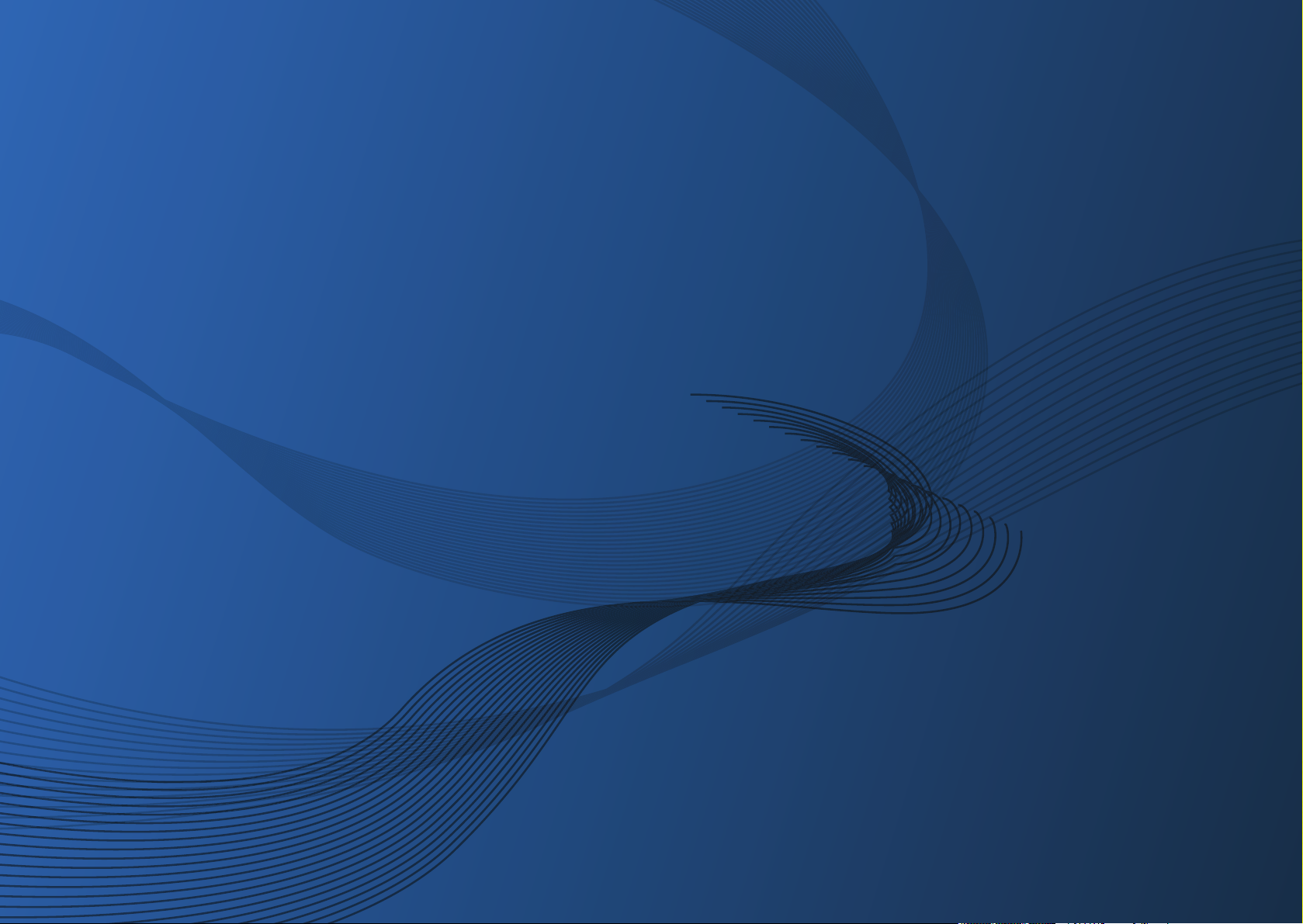
Guida utente
Metodo
ML-451x Series
ML-501x Series
imagine the possibilities
Questa Guida fornisce informazioni relative all'installazione, al funzionamento di base e alla
soluzione dei problemi visualizzati in Windows.
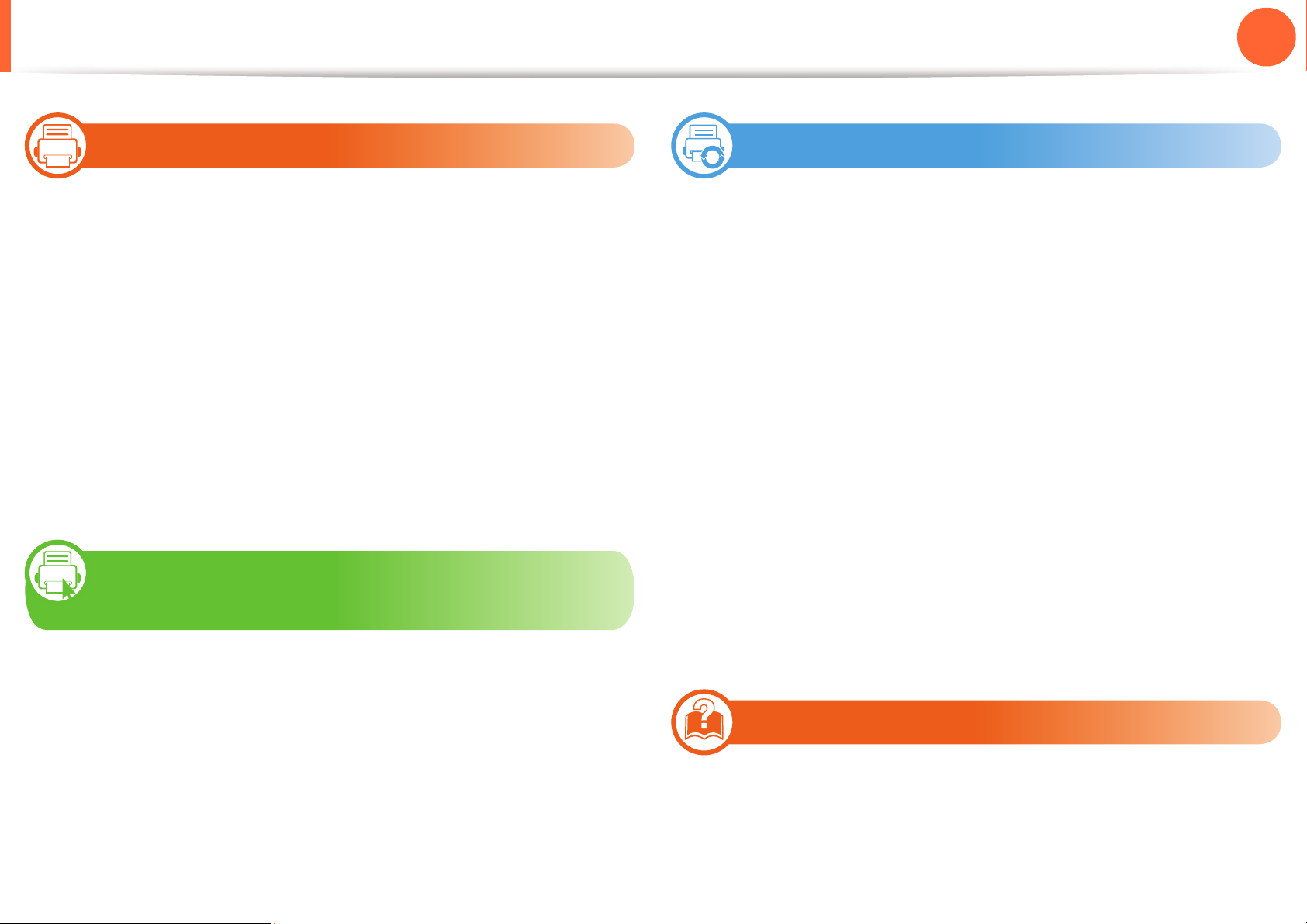
Sommario
2
1. Introduzione
5 Vantaggi principali
7 Funzioni per modello
8 Da sapere
9 Informazioni sulla Guida dell'utente
10 Informazioni sulla sicurezza
16 Panoramica del dispositivo
19 Panoramica pannello di controllo
21 Accensione dell'apparecchio
22 Installazione del driver in locale
24 Reinstallazione del driver
2. Panoramica dei menu e
impostazioni di base
3. Manutenzione
55 Ordine di materiali di consumo e accessori
56 Materiali di consumo disponibili
57 Accessori disponibili
59 Parti sostituibili a disposizione
60 Ridistribuzione del toner
62 Sostituzione della cartuccia del toner
64 Sostituzione della fotounità
66 Aggiornamento di un modulo di memoria
67 Installazione di un dispositivo di
memorizzazione di massa
68 Sostituzione della cartuccia delle graffette
69 Monitoraggio della durata dei materiali di
consumo
70 Impostazione dell'avviso toner scarso
26 Panoramica dei menu
32 Stampa di una pagina di prova
33 Cambiamento della lingua del display
34 Supporti e vassoi
46 Stampa base
51 Utilizzo di un dispositivo di memoria USB
71 Pulizia del dispositivo
4. Risoluzione dei problemi
76 Suggerimenti per evitare gli inceppamenti
della carta
77 Rimozione della carta inceppata
93 Spiegazione del LED di stato
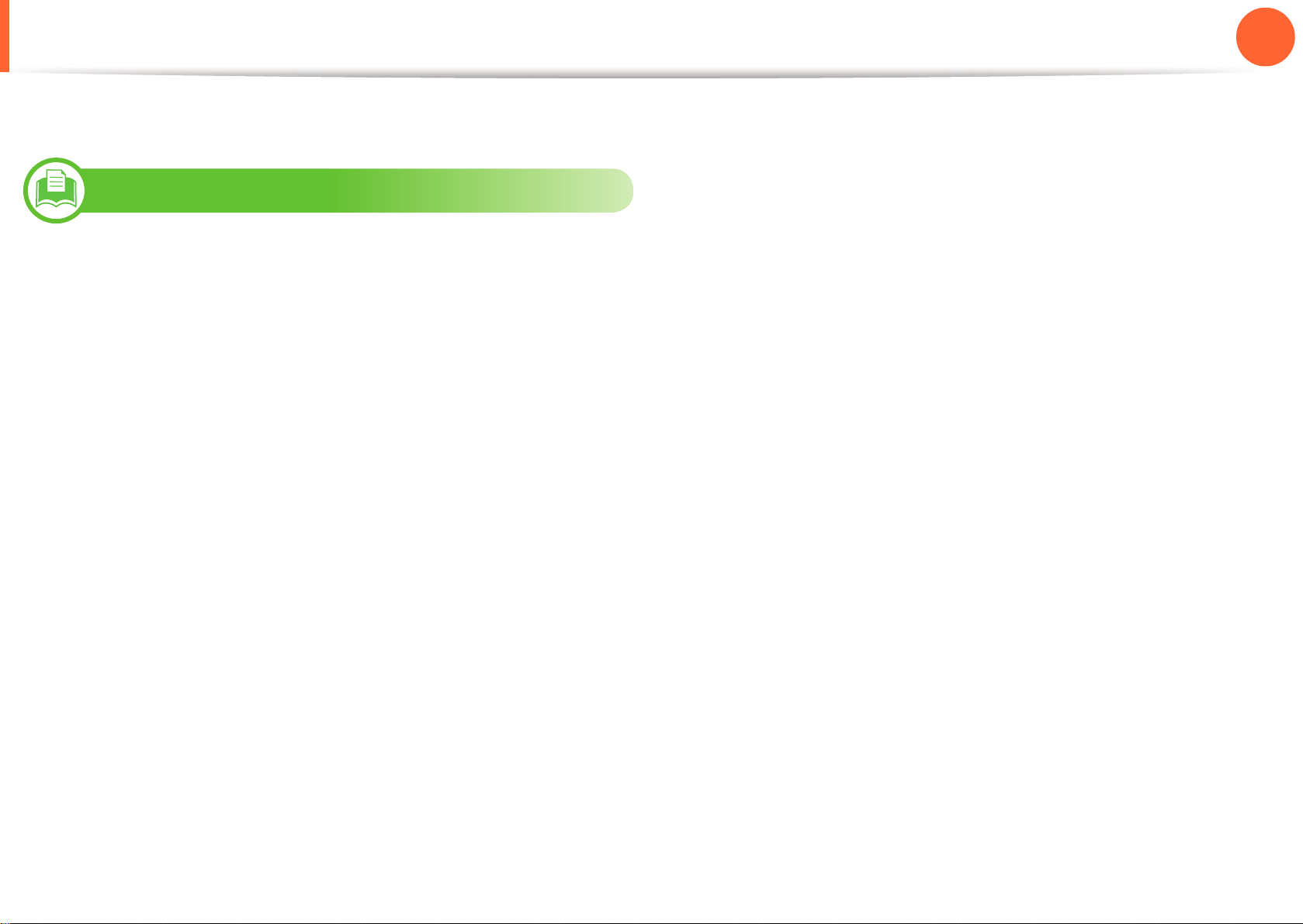
Sommario
95 Spiegazione dei messaggi del display
5. Appendice
110 Specifiche
120 Informazioni normative
129 Copyright
3
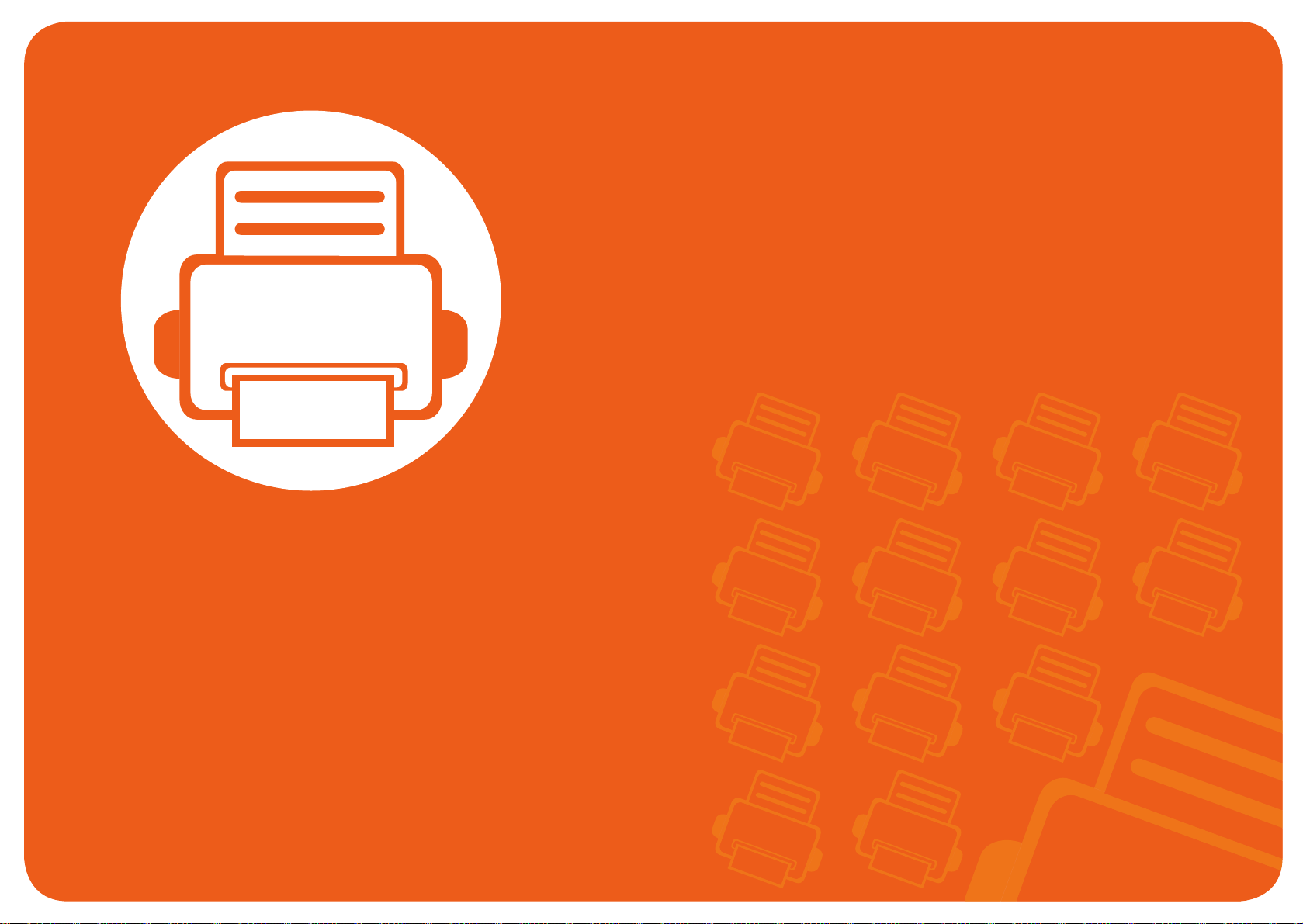
1. Introduzione
Questo capitolo fornisce le informazioni necessarie prima di utilizzare
l'apparecchio.
• Vantaggi principali 5
• Funzioni per modello 7
• Da sapere 8
• Informazioni sulla Guida dell'utente 9
• Informazioni sulla sicurezza 10
• Panoramica del dispositivo 16
• Panoramica pannello di controllo 19
• Accensione dell'apparecchio 21
• Installazione del driver in locale 22
• Reinstallazione del driver 24
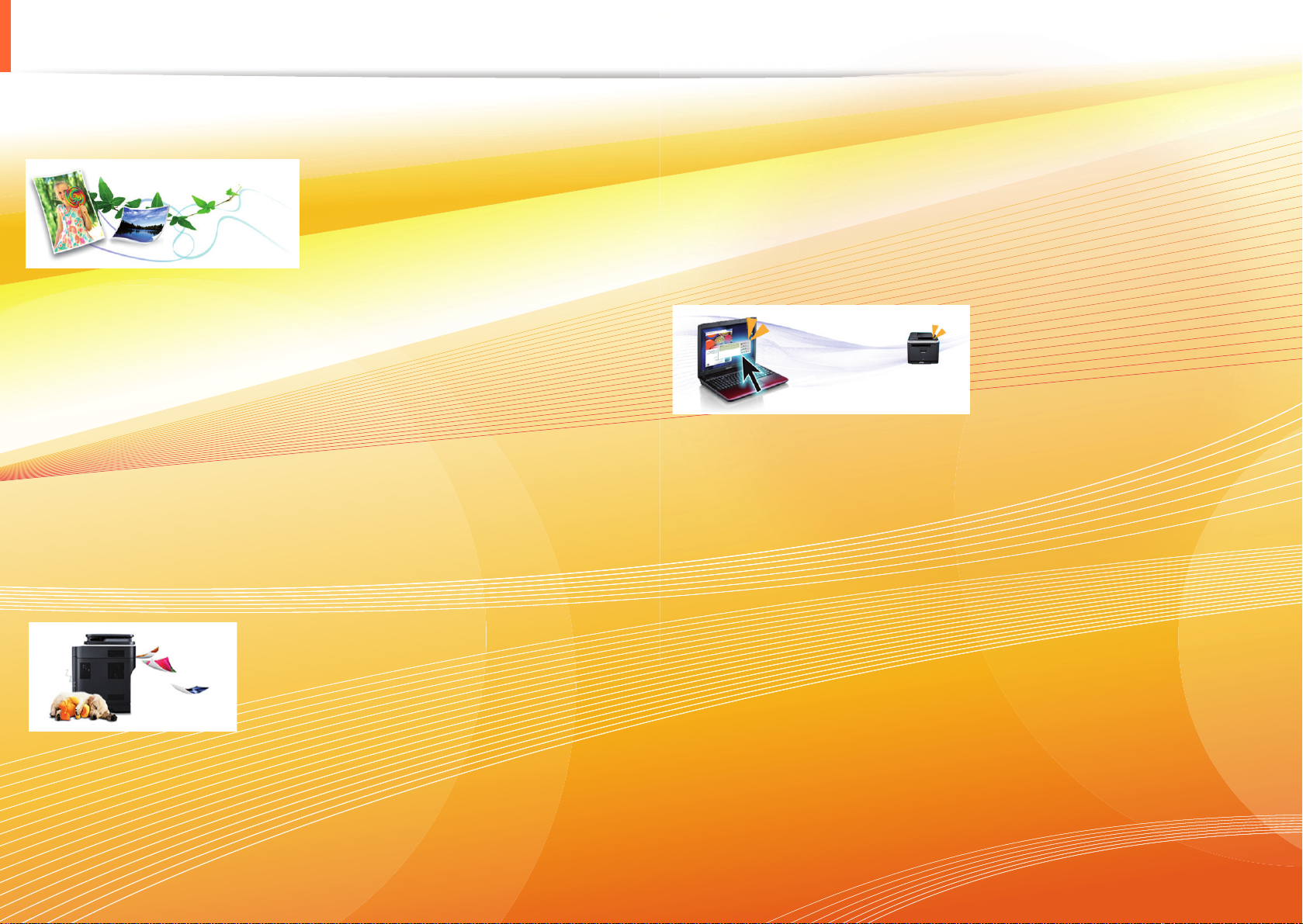
Vantaggi principali
Rispettosa dell'ambiente
• Per risparmiare toner e carta, questo dispositivo supporta la
funzionalità Eco.
• Per risparmiare carta è possibile stampare più pagine su un solo
foglio (vedere la Guida Avanzata).
• Per risparmiare carta, è possibile stampare sulle due facciate del
foglio (stampa fronte-retro) (vedere la Guida Avanzata).
• Per risparmiare elettricità, questo apparecchio entra
automaticamente nella modalità Risparmio energia, riducendo in
modo sostanziale i consumi elettrici.
Stampe veloci e di ottima qualità
- Per la stampa duplex, 27 ipm (A4) o 28 ipm (Lettera)
Per ML-501x Series:
- per la stampa solo fronte, 48 ppm (A4) o 50 ppm (Lettera).
- Per la stampa duplex, 31 ipm (A4) o 32 ipm (Lettera)
Convenienza
• Samsung Easy Printer Manager e Stato della stampante
Samsung (o Smart Panel) sono programmi che eseguono il
monitoraggio e informano l'utente sullo stato del dispositivo,
consentendo di personalizzarne le impostazioni (vedere la
Guida Avanzata).
• AnyWeb Print consente di catturare schermate, vedere in
anteprima, ritagliare e stampare le schermate di Windows
Internet Explorer più facilmente rispetto a quando si utilizza il
programma normale (vedere la Guida Avanzata).
• È possibile stampare con una risoluzione fino a 1,200 x 1,200 dpi
reali.
• Stampa rapida a richiesta.
Per ML-451x Series:
- per la stampa solo fronte, 43 ppm (A4) o 45 ppm (Lettera).
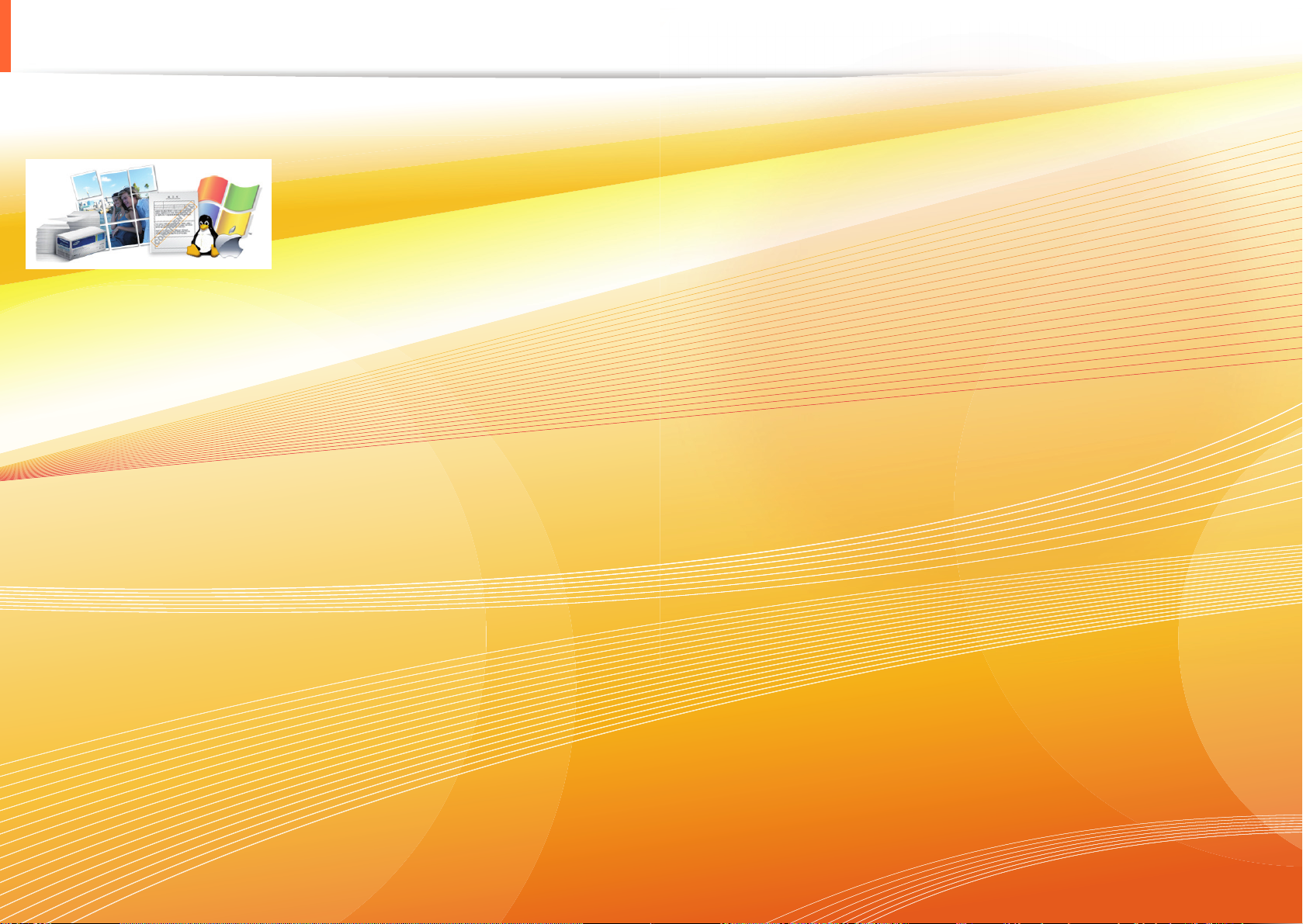
Vantaggi principali
Ampia gamma di funzionalità e supporto alle applicazioni
• Supporta svariati formati carta (vedere “Specifiche del supporto di stampa” a pagina 112).
• Stampa filigrane: è possibile personalizzare i documenti inserendo alcune parole, ad esempio "Riservato" (vedere la Guida Avanzata).
• Stampa poster: il testo e le immagini di ciascuna pagina del documento vengono ingranditi e stampati su più fogli, quindi possono essere
uniti per formare un poster (vedere la Guida Avanzata).
• È possibile stampare in svariati sistemi operativi (vedere “Requisiti di sistema” a pagina 115).
• Il dispositivo è dotato di un'interfaccia USB e/o di un'interfaccia di rete.
Aumento della capacità del dispositivo
• Questo dispositivo dispone di uno slot extra per aggiungere altra memoria (vedere “Accessori disponibili” a pagina 57).
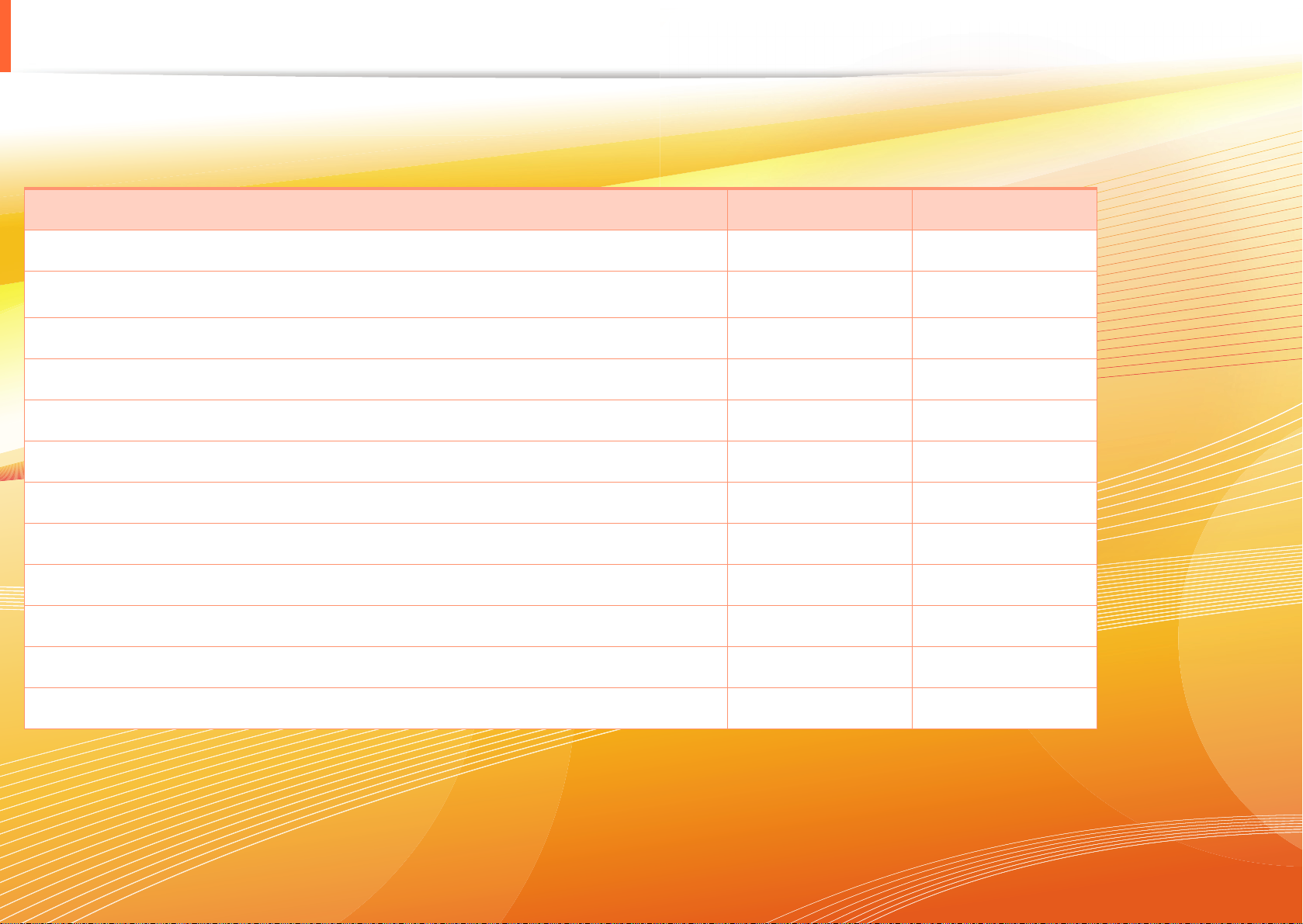
Funzioni per modello
In alcuni paesi o su alcuni modelli, alcune funzioni e accessori opzionali potrebbero non essere disponibili. Vedere il grafico
fornito.
Funzioni ML-451x Series ML-501x Series
USB 2.0 ad alta velocità ● ●
Connettore parallelo IEEE 1284
a
○ ○
Interfaccia di rete LAN Ethernet 10/100/1000 Base TX cablata ● ●
Stampa Eco ● ●
Stampa duplex (fronte-retro) ● ●
Interfaccia di memoria USB ●
Modulo di memoria (512 MB) ○ ○
Vassoio opzionale ○ ○
Dispositivo di memorizzazione di massa ○
Mailbox a più scomparti ○
Stazione di finitura (impilatrice & graffatrice) ○
Supporto basso ○
a.Se si utilizza la porta parallela, non è possibile usare il cavo USB.
( ●: Incluso, ○: Opzionale, Vuoto: non disponibile)
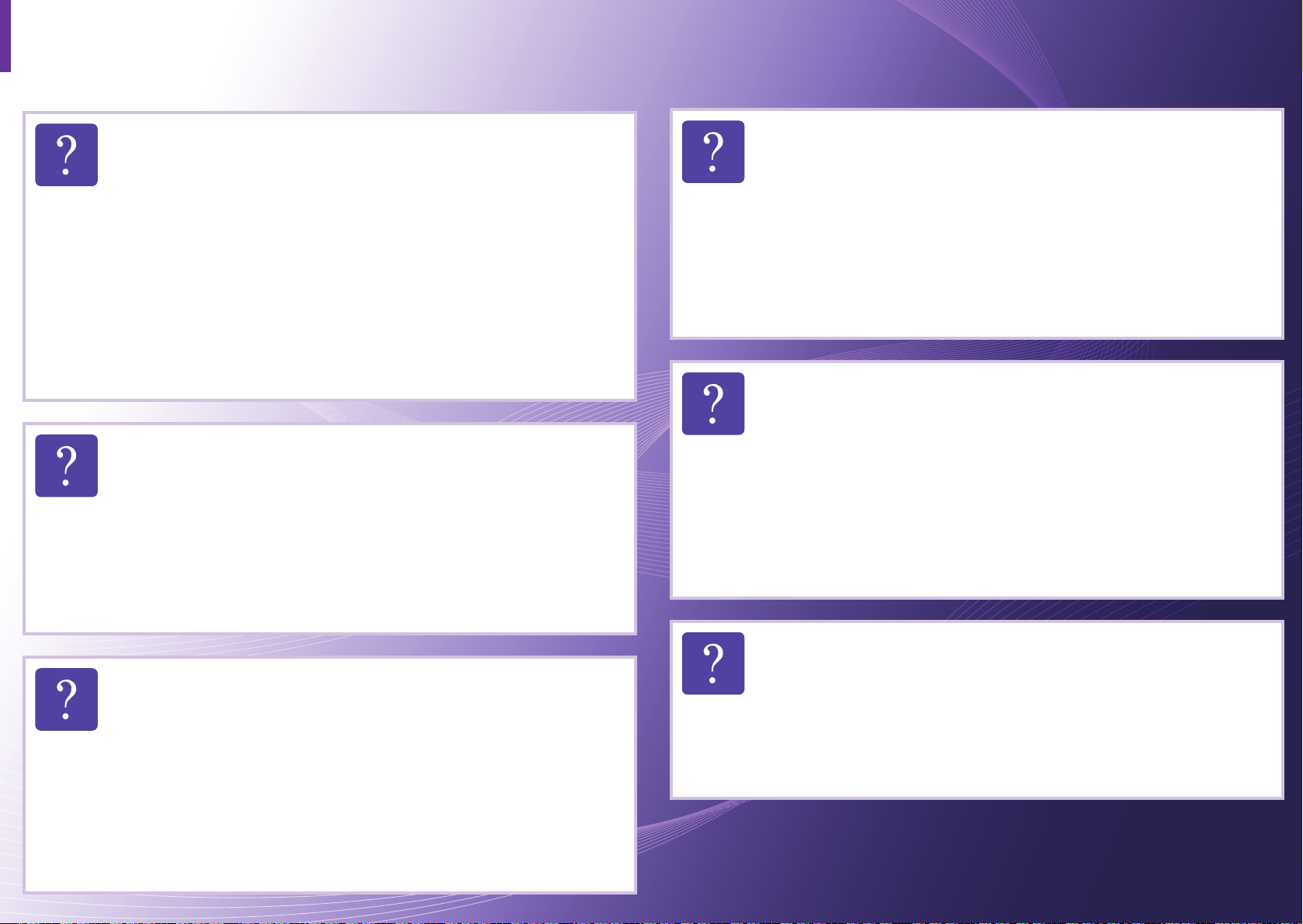
Da sapere
Il dispositivo non stampa.
• Aprire l'elenco della coda di stampa ed eliminare il
documento dalla coda (vedere “Annullamento di un
lavoro di stampa” a pagina 46).
• Rimuovere il driver e reinstallarlo (vedere
“Installazione del driver in locale” a pagina 22).
• Selezionare il dispositivo come predefinito nel sistema
operativo.
Dove si acquistano accessori o materiali di
consumo?
• Rivolgersi a un distributore o rivenditore Samsung.
• Visitare il sito Web www.samsung.com/supplies.
Selezionare il Paese/la regione di appartenenza per
visualizzare le informazioni di assistenza del prodotto.
La carta si è inceppata.
• Aprire e chiudere lo sportello anteriore.
• Controllare le istruzioni relative alla rimozione della
carta inceppata nel presente manuale ed eseguire la
soluzione dei problemi di conseguenza (vedere
“Rimozione della carta inceppata” a pagina 77).
Le stampe presentano sbavature.
• Il livello toner può essere scarso o non uniforme.
Scuotere la cartuccia del toner per ridistribuire il toner
che rimane nella cartuccia.
• Provare a stampare con una risoluzione diversa.
• Sostituire la cartuccia del toner.
Il LED di stato lampeggia o rimane
costantemente acceso.
• Spegnere il prodotto e riaccenderlo.
• Controllare i significati delle indicazioni dei LED nel
presente manuale ed eseguire la soluzione dei
problemi di conseguenza (vedere “Spiegazione del
LED di stato” a pagina 93).
Dove è possibile scaricare il driver
dell'apparecchio?
• Visitare il sito Web www.samsung.com/printer per
scaricare il driver più aggiornato e installarlo nel
sistema.
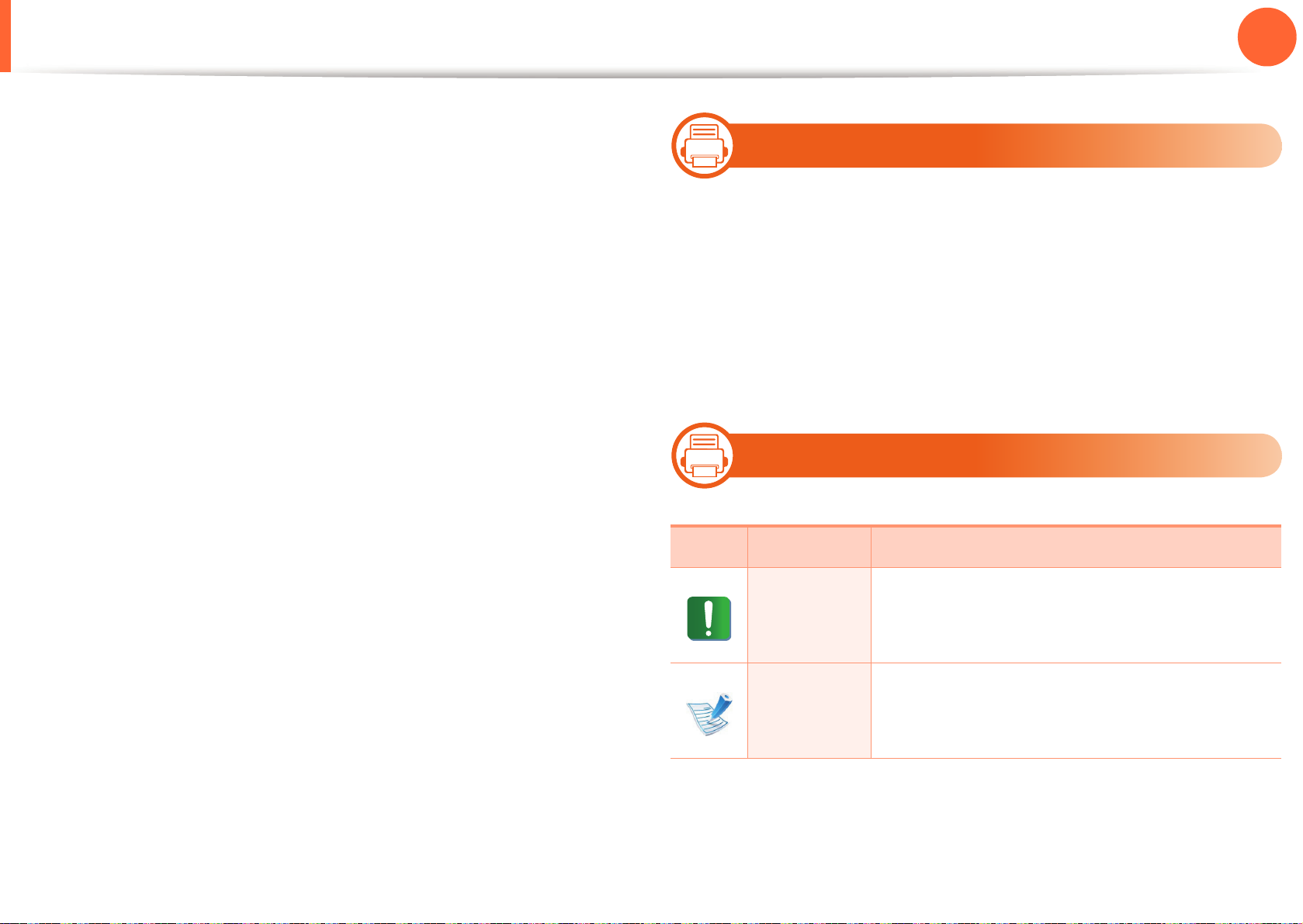
Informazioni sulla Guida dell'utente
1. Introduzione
9
Questa Guida dell'utente fornisce le informazioni di base
sull'apparecchio e una spiegazione dettagliata di ciascuna fase
per descrivere l'utilizzo dell'apparecchio.
• Prima di utilizzare il dispositivo, leggere le informazioni sulla
sicurezza.
• Se si riscontrano problemi durante l'utilizzo del dispositivo,
fare riferimento al capitolo relativo alla risoluzione dei
problemi.
• I termini utilizzati in questa Guida dell'utente sono illustrati nel
capitolo sul glossario.
• Le figure contenute in questa Guida dell’utente possono
apparire diverse rispetto alla stampante interessata, in base
alle opzioni o al modello acquistato.
• Le figure contenute in questa Guida dell'utente possono
apparire diverse rispetto al dispositivo utilizzato, in base alla
versione del firmware o del driver.
• Le procedure indicate nella presente Guida dell'utente si
basano principalmente su Windows 7.
1
Convenzioni
Alcuni termini della Guida vengono usati in modo
intercambiabile, come descritto di seguito:
• Documento è sinonimo di originale.
• Carta è sinonimo di supporto o supporto di stampa.
• Dispositivo si riferisce alla stampante o all'MFP.
2
Icona Testo Descrizione
Icone generali
Fornisce agli utenti informazioni per
Attenzione
proteggere il dispositivo da possibili danni
o malfunzionamenti.
Fornisce informazioni aggiuntive o
Nota
specifiche dettagliate della funzione o
caratteristica del dispositivo.
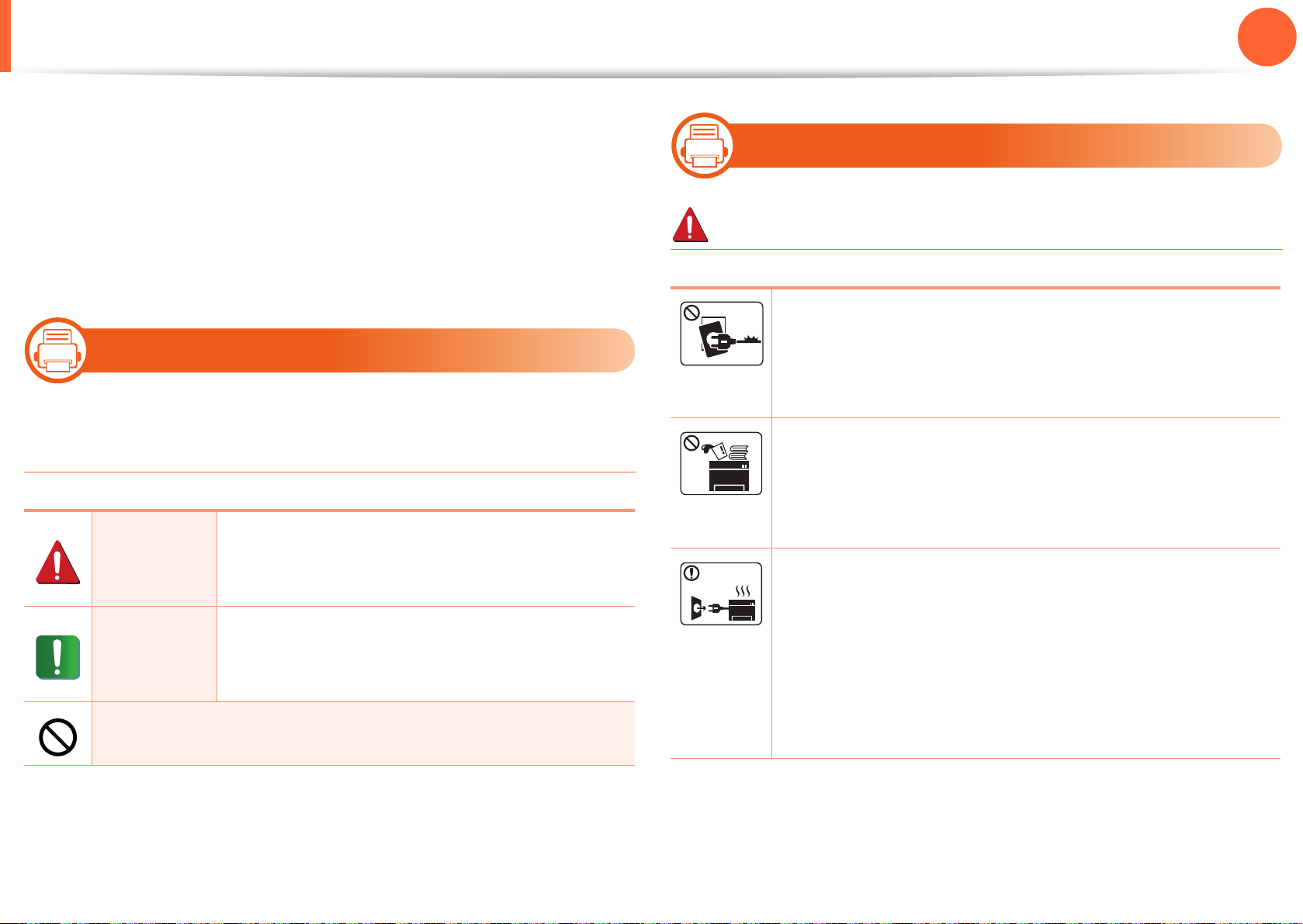
Informazioni sulla sicurezza
1. Introduzione
10
Queste avvertenze e precauzioni sono state incluse allo scopo
di evitare lesioni alle persone e potenziali danni al dispositivo.
Prima di utilizzare il dispositivo, leggere e comprendere tutte
queste istruzioni. Dopo la lettura di questa sezione, conservare
il documento in un luogo sicuro ma facilmente accessibile per
riferimento.
3
Importanti simboli per la sicurezza
Descrizione di tutte le icone e dei simboli
utilizzati in questo capitolo
Procedure pericolose o non sicure che
4
Avviso
Ambiente operativo
Non utilizzare se il cavo di alimentazione è
danneggiato oppure se la presa elettrica non è
collegata a terra.
Potrebbero verificarsi scosse elettriche o incendi.
Non collocare nulla sopra il dispositivo (acqua, piccoli
oggetti metallici o oggetti pesanti, candele, sigarette
accese, ecc.).
Potrebbero verificarsi scosse elettriche o incendi.
Avviso
Attenzione
Non tentare.
potrebbero causare gravi lesioni alle
persone o la morte.
Procedure pericolose o non sicure che
potrebbero causare lesioni alle persone o
danni alla proprietà.
• Se l'apparecchio si surriscalda, rilascia fumo,
emette strani rumori o genera odori, spegnerlo
immediatamente e scollegare la spina.
• L'utente deve poter accedere alla presa di
alimentazione in caso di emergenze che richiedano
la disconnessione della spina.
Potrebbero verificarsi scosse elettriche o incendi.
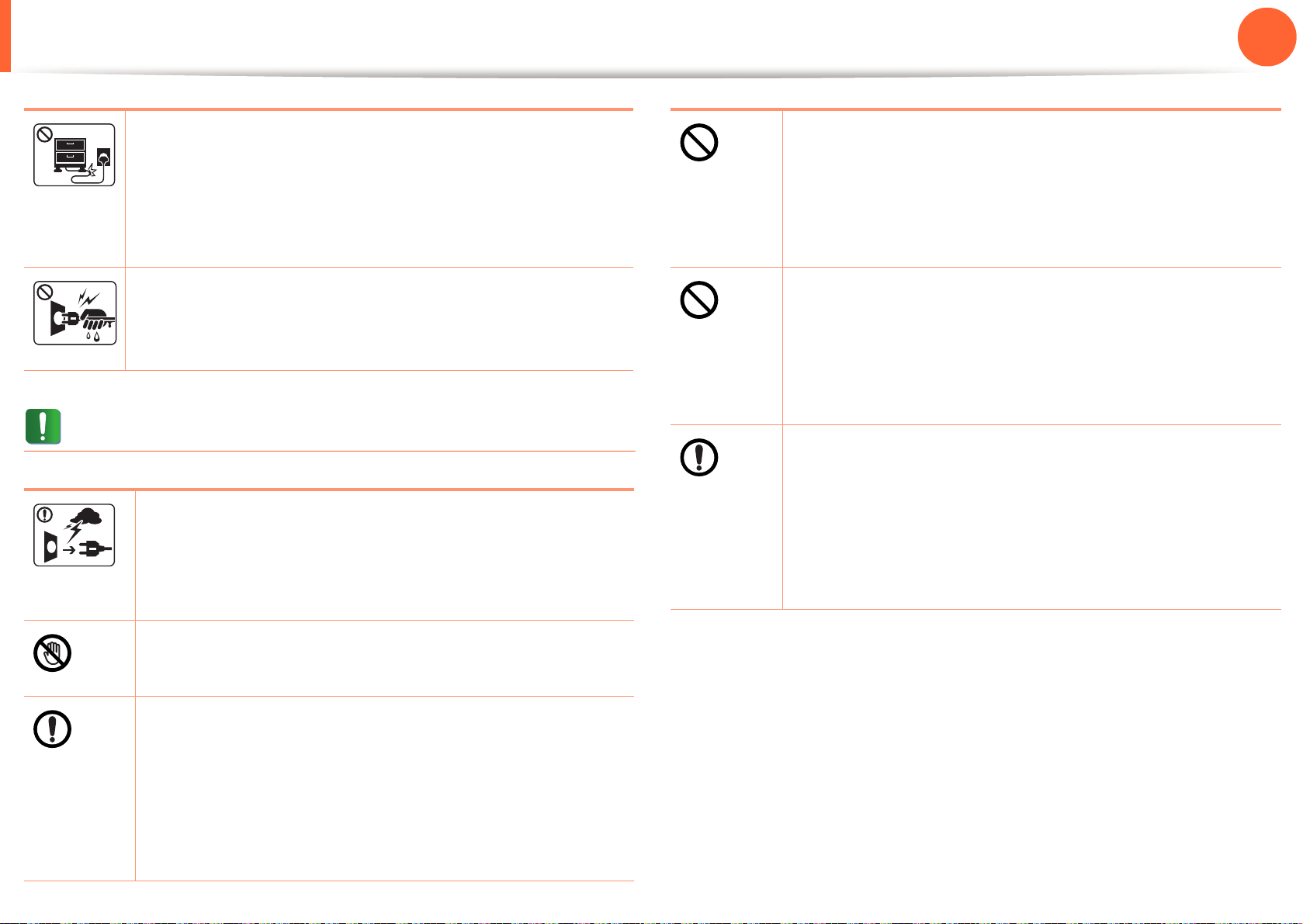
Informazioni sulla sicurezza
1. Introduzione
11
Non piegare, né posizionare oggetti pesanti sul cavo
di alimentazione.
Se si cammina sul cavo di alimentazione o questo
viene danneggiato da un oggetto pesante, potrebbero
verificarsi scosse elettriche o incendi.
Non rimuovere la spina tirando il cavo; non toccare la
spina con le mani bagnate.
Potrebbero verificarsi scosse elettriche o incendi.
Attenzione
Durante un temporale o per un periodo di non
funzionamento, rimuovere la spina di alimentazione
dalla presa elettrica.
Potrebbero verificarsi scosse elettriche o incendi.
Se la spina non entra facilmente nella presa elettrica,
non forzare.
Chiamare un elettricista per cambiare la presa
elettrica; diversamente, potrebbero verificarsi scosse
elettriche.
Non lasciare che eventuali animali domestici
mordano il cavo di alimentazione CA, il cavo della
linea telefonica o il cavo di interfaccia del PC.
Potrebbero verificarsi scosse elettriche, incendi e/o
lesioni agli animali domestici.
Se l'apparecchio non funziona correttamente dopo
aver seguito tali indicazioni, scollegarlo da tutti i
collegamenti di interfaccia e richiedere assistenza
del personale qualificato.
Diversamente, potrebbero verificarsi scosse
elettriche o incendi.
Prestare attenzione, l'area di uscita carta è calda.
Potrebbero verificarsi ustioni.
Se l'apparecchio è caduto oppure se la superficie
appare danneggiata, scollegarlo da tutti i
collegamenti di interfaccia e richiedere assistenza
del personale qualificato.
Diversamente, potrebbero verificarsi scosse
elettriche o incendi.
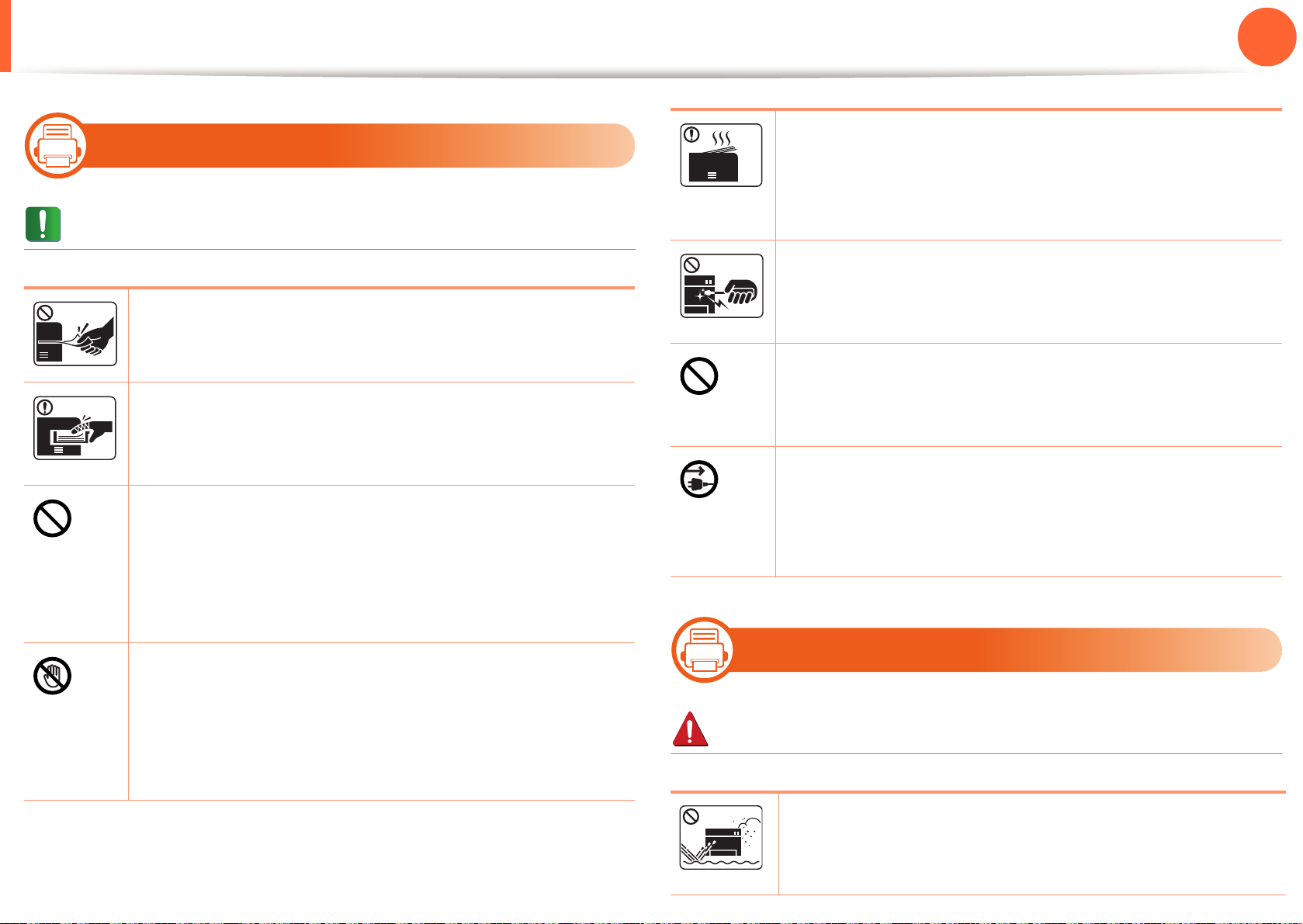
Informazioni sulla sicurezza
5
Metodo di funzionamento
1. Introduzione
Quando si stampano grandi quantità, la parte inferiore
dell'area di uscita carta potrebbe scaldarsi. Non
lasciare che i bambini la tocchino.
12
Attenzione
Durante la stampa non estrarre la carta con forza.
Così facendo si rischia di danneggiare il dispositivo.
Prestare attenzione a non inserire le mani tra
l'apparecchio e il vassoio carta.
Ci si potrebbe fare male.
Non bloccare l'apertura di ventilazione né spingere
oggetti in essa.
Tale operazione potrebbe provocare elevate
temperature dei componenti che possono causare
danni o incendi.
Prestare attenzione a non tagliarsi con la carta
6
Potrebbero verificarsi ustioni.
Quando si rimuove la carta inceppata, non utilizzare
pinzette o altri oggetti in metallo appuntiti.
Si potrebbe danneggiare la stampante.
Non lasciare che nel vassoio di uscita carta si impilino
troppi fogli.
Si potrebbe danneggiare la stampante.
Il dispositivo di alimentazione di questa stampante è il
cavo di alimentazione.
Per spegnere il dispositivo, rimuovere il cavo di
alimentazione dalla presa elettrica.
Installazione/spostamento
durante la sua sostituzione o la rimozione di carta
inceppata.
I bordi della carta nuova sono affilati e potrebbero
provocare tagli dolorosi.
Avviso
Non posizionare l'apparecchio in un’area polverosa,
umida o con perdite di acqua.
Potrebbero verificarsi scosse elettriche o incendi.
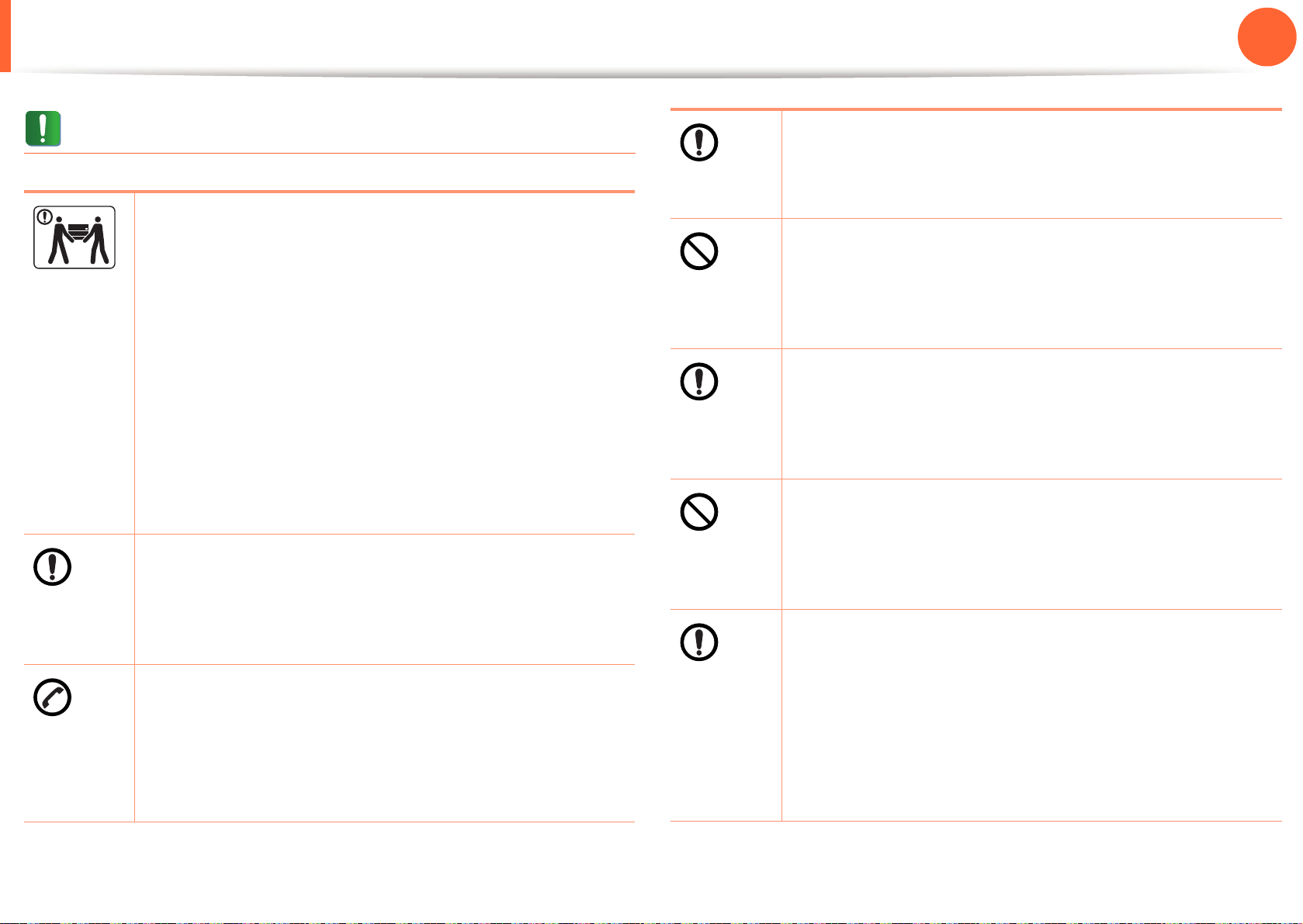
Informazioni sulla sicurezza
1. Introduzione
13
Attenzione
Quando si sposta l'apparecchio, spegnerlo e
scollegare tutti i cavi.
Sollevare quindi il dispositivo:
• Se l'apparecchio pesa meno di 20 kg, per
sollevarlo è necessaria 1 sola persona.
• Se l'apparecchio pesa da 20 a 40 kg, per sollevarlo
sono necessarie 2 persone.
• Se l'apparecchio pesa oltre 40 kg, per sollevarlo
sono necessarie 4 o più persone.
Il dispositivo potrebbe cadere, provocando lesioni
personali o danni.
Non collocare l'apparecchio su una superficie
instabile.
Utilizzare solo cavo della linea telefonica AWG N.
a
26
o maggiore, se necessario.
Diversamente si rischia di danneggiare la stampante.
Non mettere un coperchio sull'apparecchio né
posizionarlo in un luogo angusto, come un ripostiglio.
Se il dispositivo non è ventilato bene, potrebbero
verificarsi incendi.
Verificare di collegare il cavo di alimentazione in una
presa elettrica collegata a terra.
Diversamente, potrebbero verificarsi scosse
elettriche o incendi.
Non sovraccaricare le prese a muro e i cavi di
prolunga.
Tale operazione può ridurre le prestazioni e
potrebbero verificarsi scosse elettriche o incendi.
Il dispositivo potrebbe cadere, provocando lesioni
personali o danni.
L'apparecchio deve essere collegato al livello di
alimentazione specificato sull'etichetta.
In caso di dubbi o se si desidera controllare il livello
di alimentazione in uso, contattare la società di
utenza elettrica.
Utilizzare il cavo di alimentazione fornito con
l'apparecchio per un funzionamento sicuro. Se si
utilizza un cavo più lungo di 2 metri con un dispositivo
da 110 V, il calibro deve essere 16 AWG o maggiore.
Diversamente, si rischia di causare danni al
dispositivo e potrebbero verificarsi scosse elettriche
o incendi.
a.AWG: American Wire Gauge
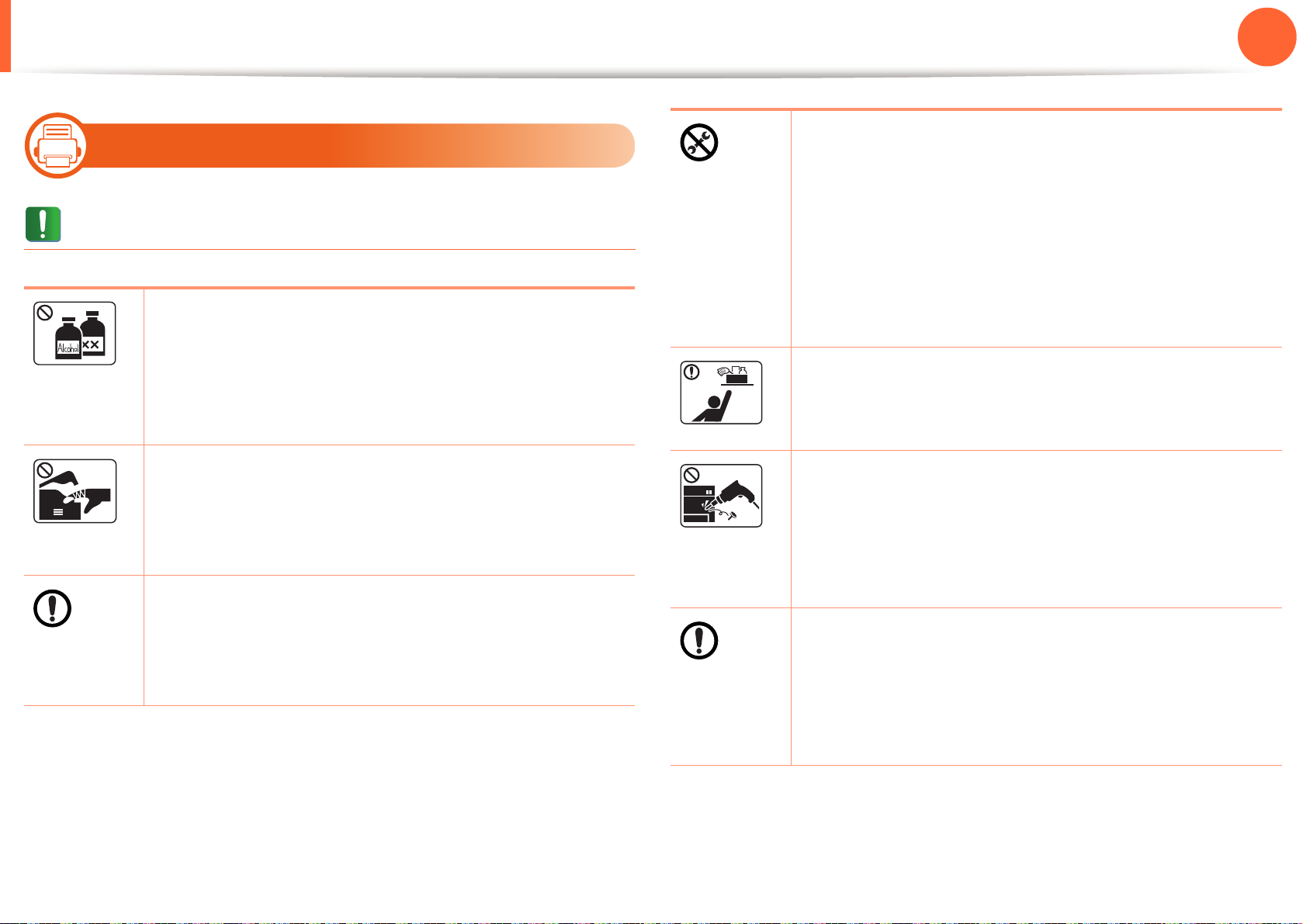
Informazioni sulla sicurezza
7
Manutenzione/controllo
Attenzione
1. Introduzione
• Non rimuovere eventuali coperchi o protezioni
fissati con viti.
• L'unitàù fusore deve essere riparata unicamente
da un tecnico di assistenza qualificato.
Diversamente, potrebbero verificarsi scosse
elettriche o incendi.
14
Prima di pulire le parti intere dell'apparecchio,
scollegarlo dalla presa a muro. Non pulire il
dispositivo con benzene, solvente o alcol; non
spruzzare acqua direttamente sul dispositivo.
Potrebbero verificarsi scosse elettriche o incendi.
Quando si lavora all'interno dell'apparecchio per la
sostituzione di materiali di consumo o per la pulizia
delle parti interne, non azionarlo.
Ci si potrebbe fare male.
Mantenere il cavo di alimentazione e la superficie di
contatto della spina puliti da polvere o acqua.
Diversamente, potrebbero verificarsi scosse
elettriche o incendi.
Il dispositivo deve essere riparato unicamente da un
tecnico di assistenza Samsung.
Tenere i materiali di pulizia lontano dalla portata dei
bambini.
I bambini potrebbero farsi male.
Non disassemblare, riparare né rimontare
l'apparecchio da soli.
Si potrebbe danneggiare la stampante. Quando è
necessario riparare l'apparecchio, chiamare un
tecnico qualificato.
Per pulire e azionare l'apparecchio, seguire alla
lettera la Guida dell'utente fornita con l'apparecchio
stesso.
Diversamente, si potrebbe danneggiare la
stampante.
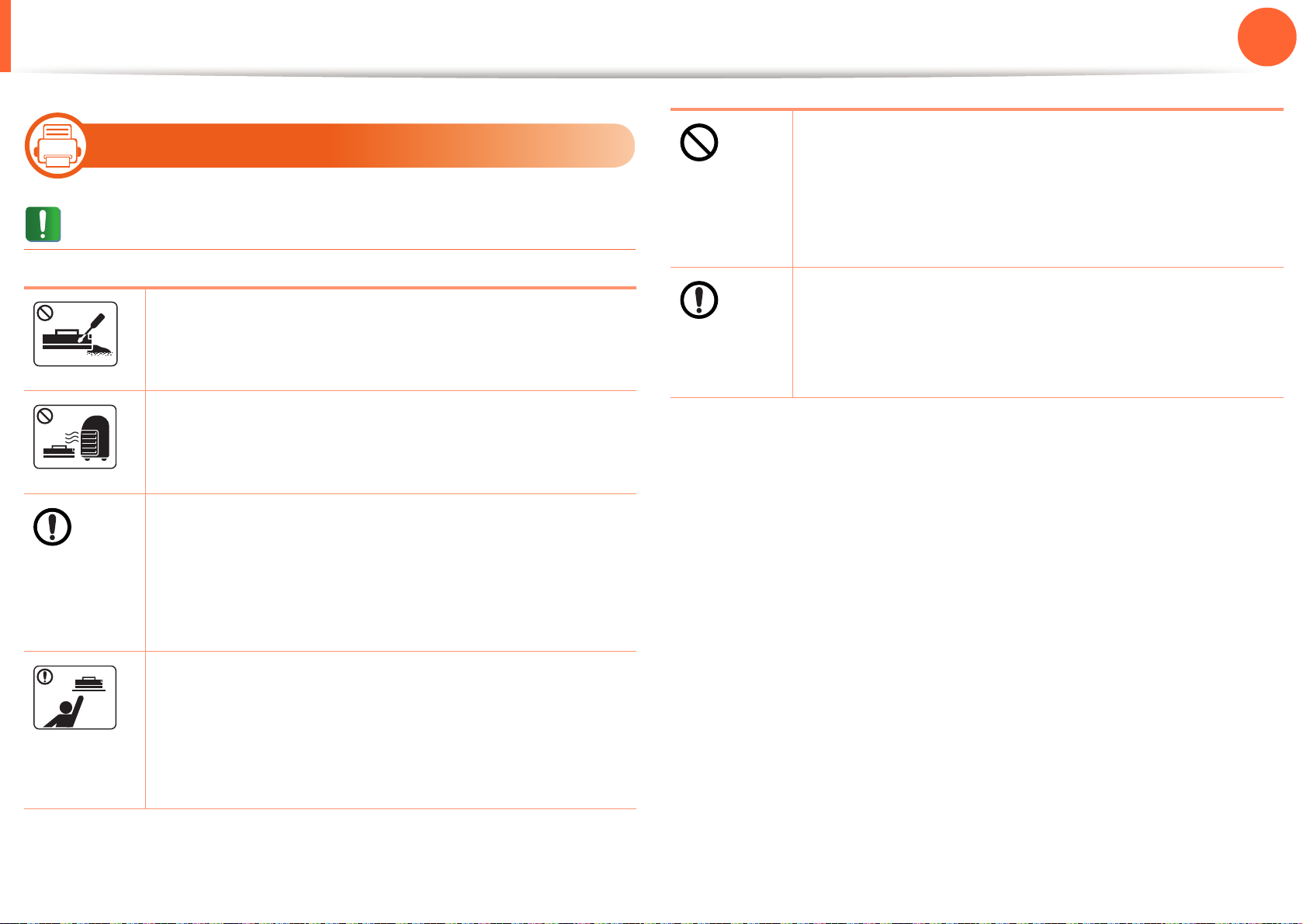
Informazioni sulla sicurezza
8
Utilizzo dei materiali di consumo
1. Introduzione
L'utilizzo di materiali di consumo riciclati, ad es.
toner, può danneggiare l'apparecchio.
In caso di danni provocati dall'uso di materiali di
15
Attenzione
Non disassemblare la cartuccia del toner.
La polvere di toner può essere pericolosa per
l'uomo.
Non incendiare alcun materiale di consumo come
cartucce del toner o unità fusore.
Si possono provocare esplosioni o incendi.
Quando si cambia la cartuccia del toner o si rimuove
la carta inceppata, prestare attenzione affinché la
polvere di toner non tocchi il corpo o i vestiti.
La polvere di toner può essere pericolosa per
l'uomo.
consumo riciclati, sarà addebitata una spesa per
l'assistenza.
Se i vestiti si sporcano di toner, non lavarli con
acqua calda.
L'acqua calda fissa il toner sui tessuti. Utilizzare
acqua fredda.
Quando si conservano materiali di consumo come
ad esempio le cartucce del toner, tenerli lontano
dalla portata dei bambini.
La polvere di toner può essere pericolosa per
l'uomo.
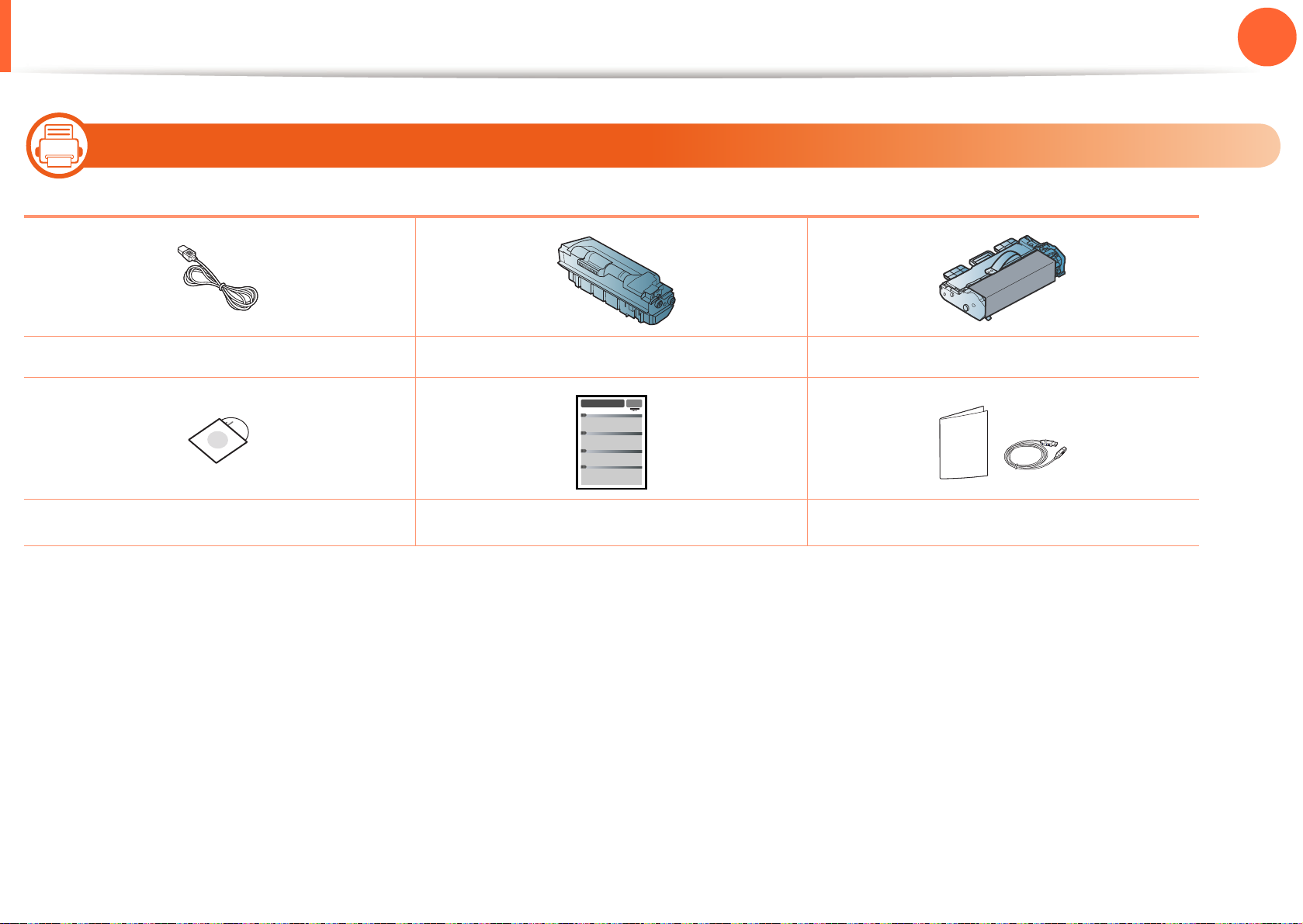
Panoramica del dispositivo
9
1. Introduzione
16
Accessori
Cavo di alimentazione Cartuccia del toner Fotounità
CD del software
a.Il CD del software contiene il driver e le applicazioni della stampante.
b.Gli accessori vari compresi con l'apparecchio possono variare per Paese di acquisto e modello specifico.
a
Guida di installazione rapida
Accessori vari
b
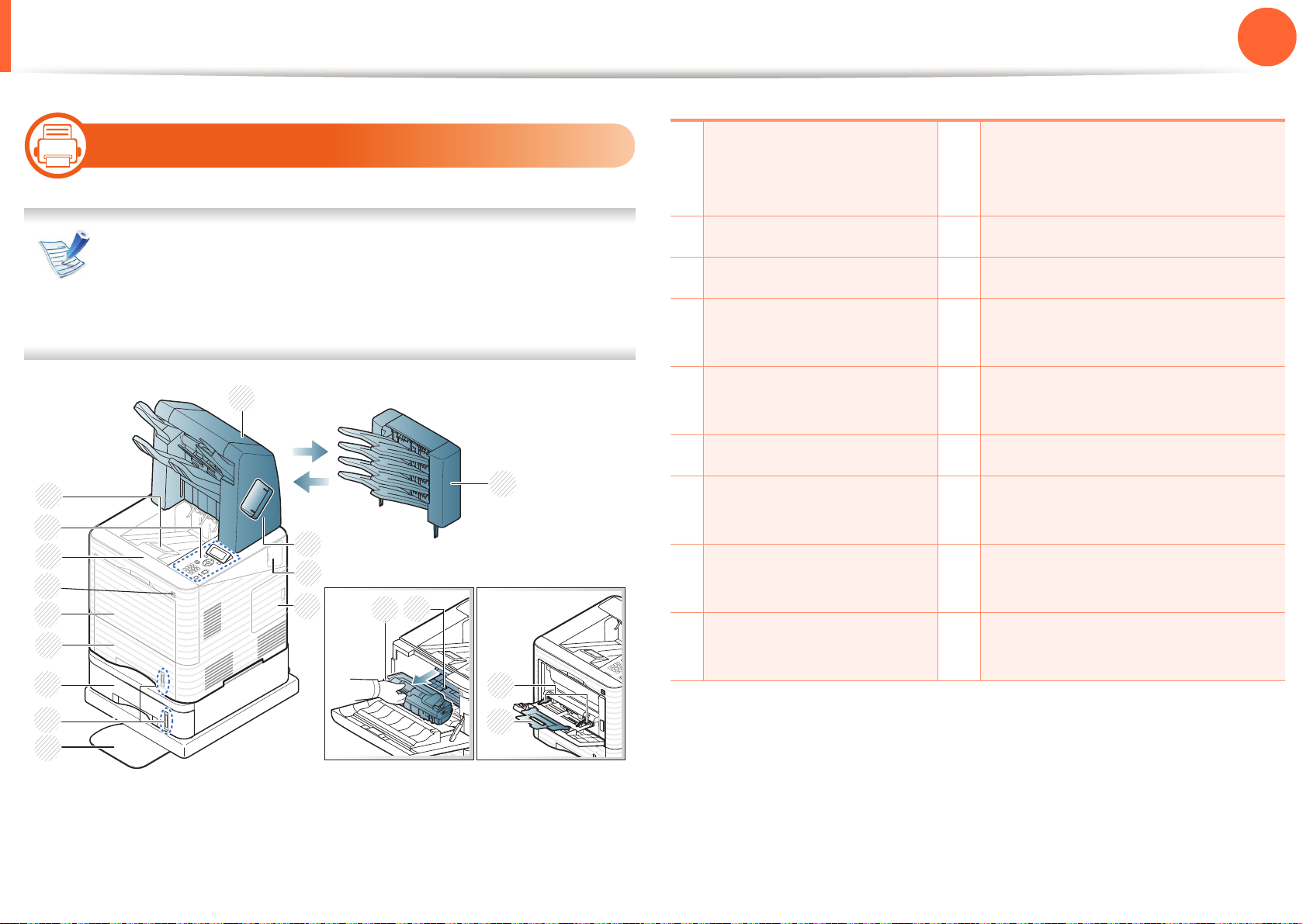
Panoramica del dispositivo
10
1. Introduzione
17
14
13
12
11
10
9
Vista anteriore
• Questa figura può essere diversa dalla stampante in
possesso, a seconda del modello del dispositivo.
• Alcune funzioni e articoli opzionali potranno non
essere disponibili a seconda dei modelli e Paesi.
1
2
3
4
5
15
16
1 Stazione di finitura
10
Coperchio vassoio
(impilatrice &
multifunzione
graffatrice)
2
Casella postale 11 Porta memoria USB
3
Coperchio graffatrice 12 Coperchio anteriore
4 Coperchio wireless
13
Pannello di controllo
opzionale
5
Coperchio della scheda
14
Vassoio di uscita
di controllo
6
Supporto basso 15 Cartuccia del toner
7
Indicatore del livello
16
Fotounità
della carta
17
8
Guide di larghezza carta
Vassoio opzionale
vassoio multifunzione
18
9
Estensione vassoio
Vassoio 1
multifunzione
8
7
6
17
18
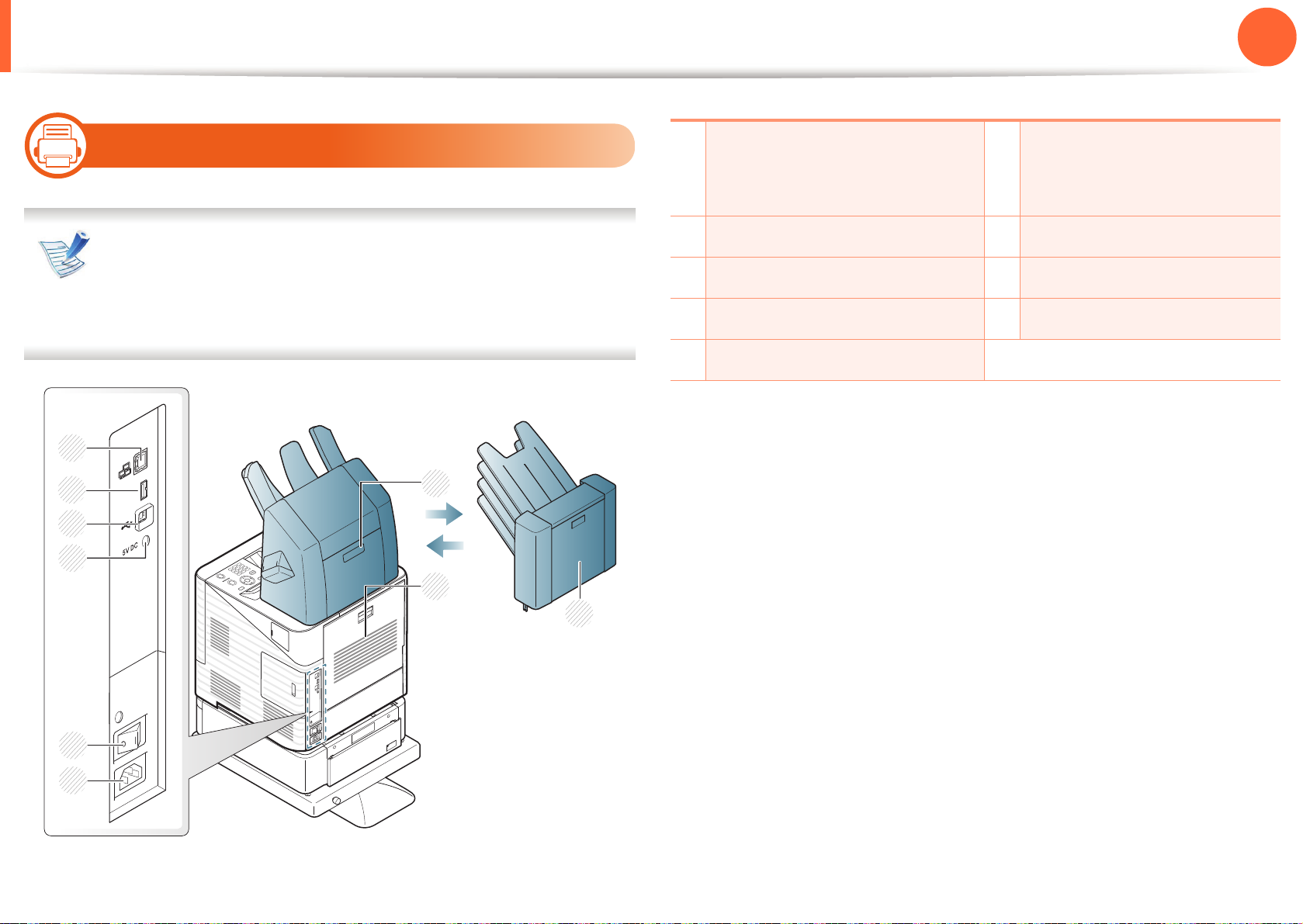
Panoramica del dispositivo
11
1. Introduzione
18
9
8
7
6
Vista posteriore
• Questa figura può essere diversa dalla stampante in
possesso, a seconda del modello del dispositivo.
• Alcune funzioni e articoli opzionali potranno non
essere disponibili a seconda dei modelli e Paesi.
1
2
1 Coperchio stazione di
6
Connettore parallelo IEEE
finitura (impilatrice e
1284
graffatrice)
2
Coperchio posteriore 7 Porta USB
3
Coperchio posta 8 Porta memoria USB
4 Presa di alimentazione 9 Porta di rete
5
Interruttore di alimentazione
3
5
4
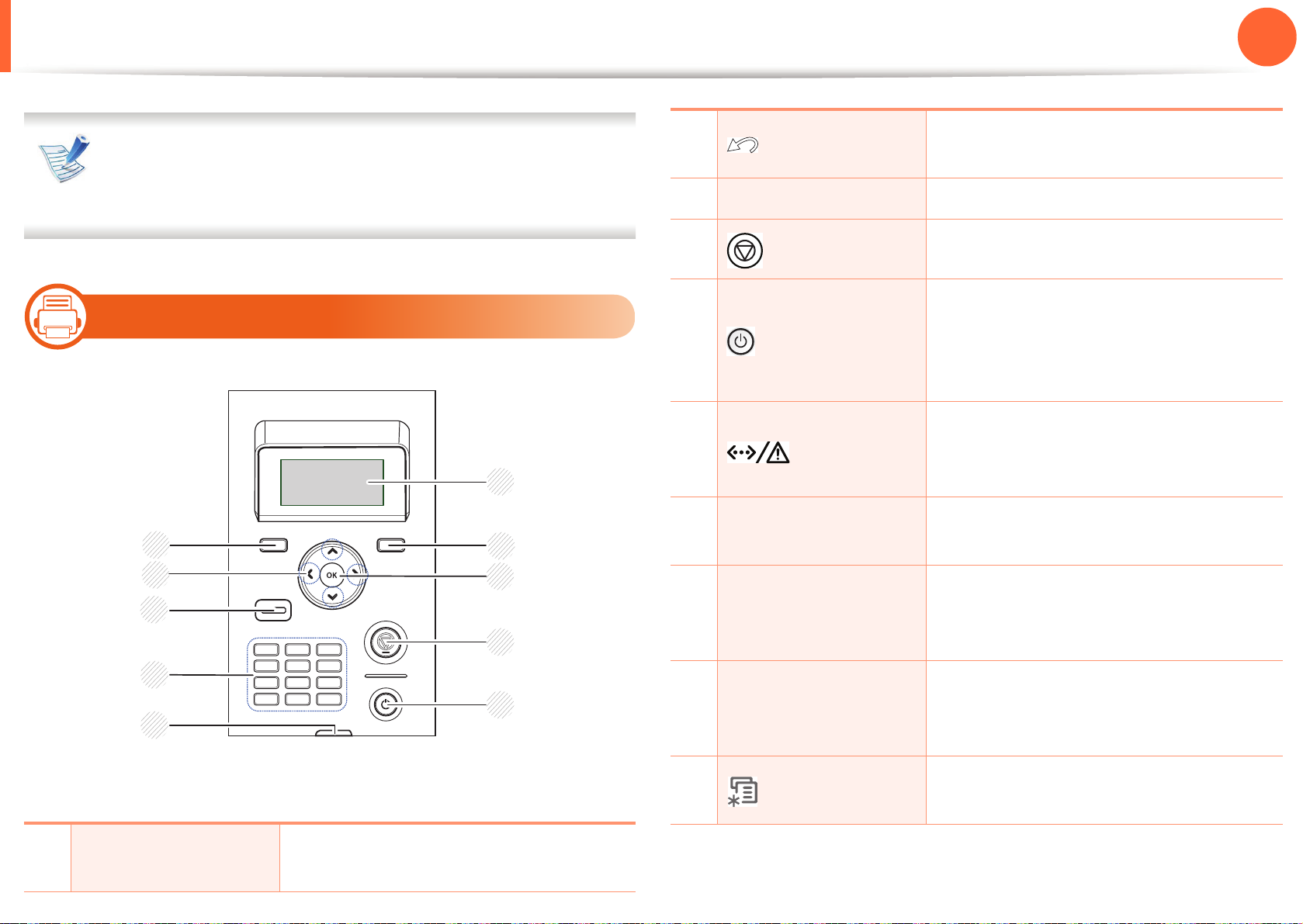
Panoramica pannello di controllo
2
Questo pannello di controllo potrebbe essere diverso a
seconda del modello del dispositivo. Vi sono tipi diversi di
3
pannelli di controllo.
OK conferma la selezione sul display.
(Indietro)
1. Introduzione
Consente di passare al livello di
menu superiore.
19
12
Tipo A
10
9
8
7
6
4
(Annulla)
5
Interrompe l'operazione corrente.
Tramite questo pulsante è possibile
accendere e spegnere il dispositivo.
(Potere)
Oppure disattivare la modalità
Risparmio energia.
6
(Stato LED)
1
7
Mostra lo stato dell'apparecchio
(vedere “Spiegazione del LED di
stato” a pagina 93).
Utilizzare il tastierino numerico per
Numeric keypad
2
3
8
Eco
4
9
5
Frecce
inserire numeri e caratteri.
Accede alla modalità Eco per ridurre
il consumo di toner e l'uso di carta
(vedere “Opzioni Eco” a pagina 50).
Permette di scorrere i valori
disponibili spostandosi sulle opzioni
successive o precedenti.
1
Display
Visualizza lo stato corrente e i
messaggi durante un'operazione.
10
(Menu)
Entra nella modalità menu e scorre
tra i menu disponibili.
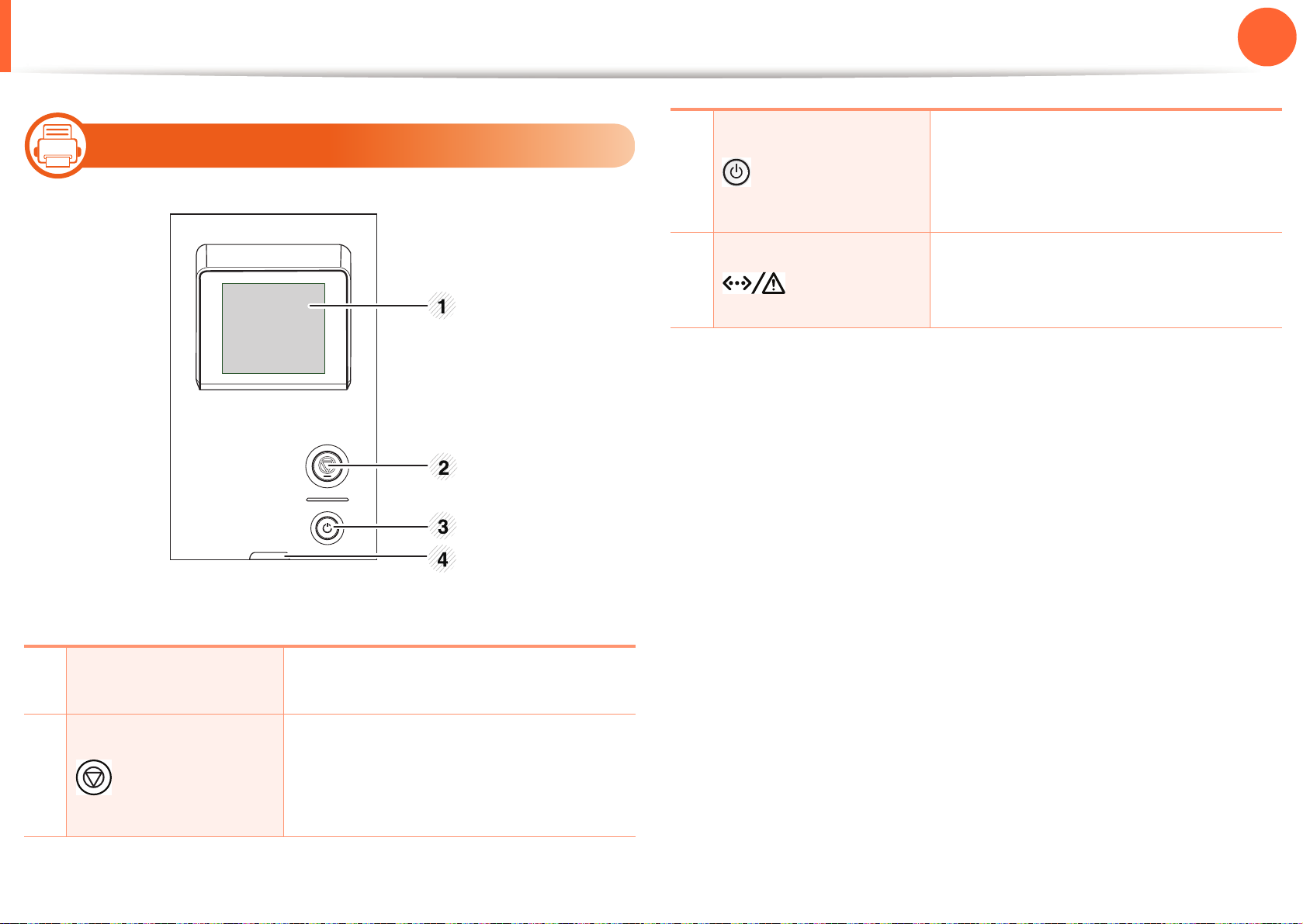
Panoramica pannello di controllo
13
3
Tipo B
(Potere)
1. Introduzione
Tramite questo pulsante è possibile
accendere e spegnere il dispositivo.
Oppure disattivare la modalità
Risparmio energia.
20
1
Display
Visualizza lo stato corrente e i
messaggi durante un'operazione.
4
(Stato LED)
Mostra lo stato dell'apparecchio
(vedere “Spiegazione del LED di
stato” a pagina 93).
2
(Annulla)
Interrompe l'operazione corrente.
Sul display viene visualizzata la
finestra popup che l'utente può
interrompere o riprendere.
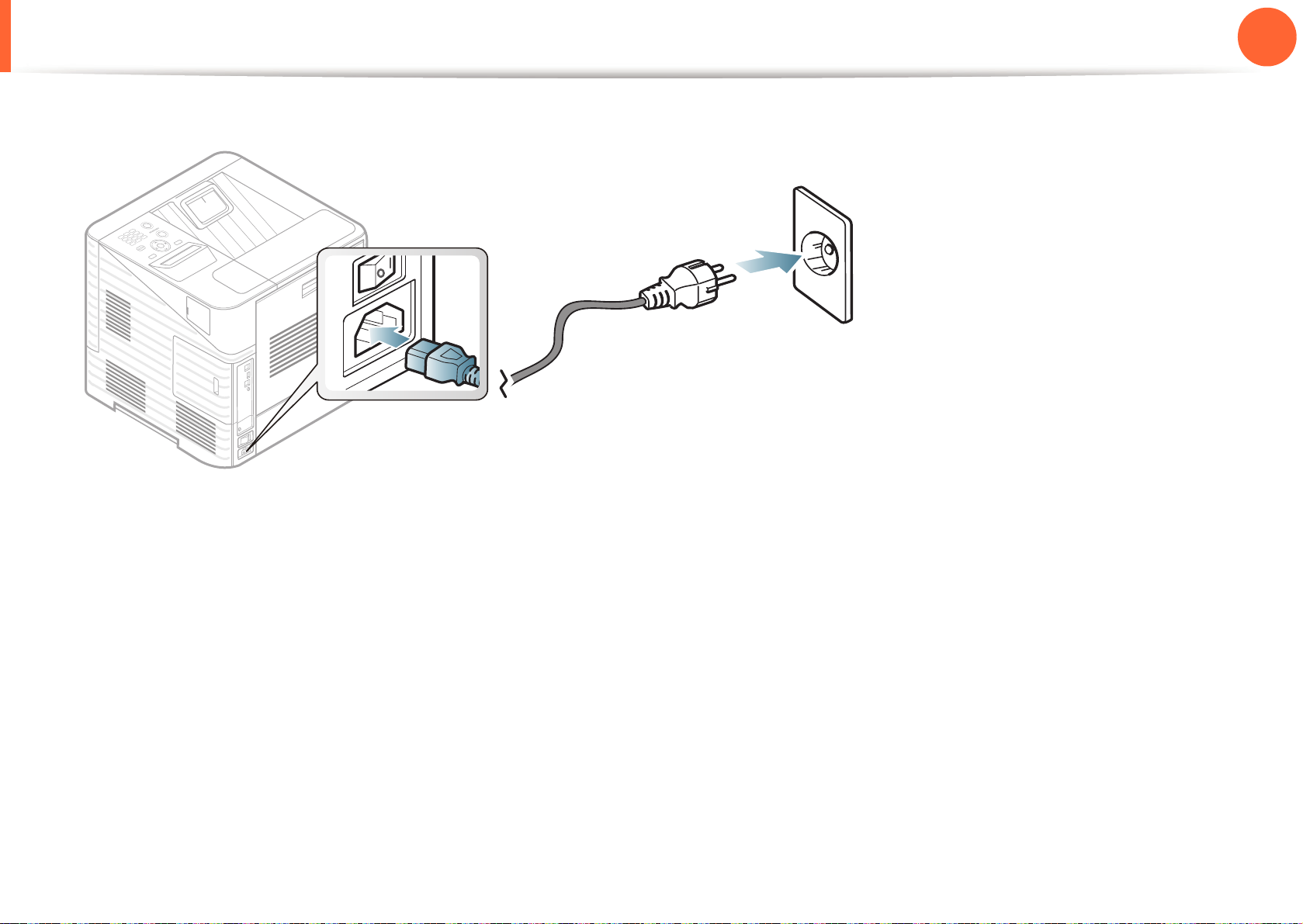
Accensione dell'apparecchio
Connettere prima l'apparecchio alla rete elettrica.
1
1. Introduzione
21
Accendere l'interruttore di alimentazione.
2
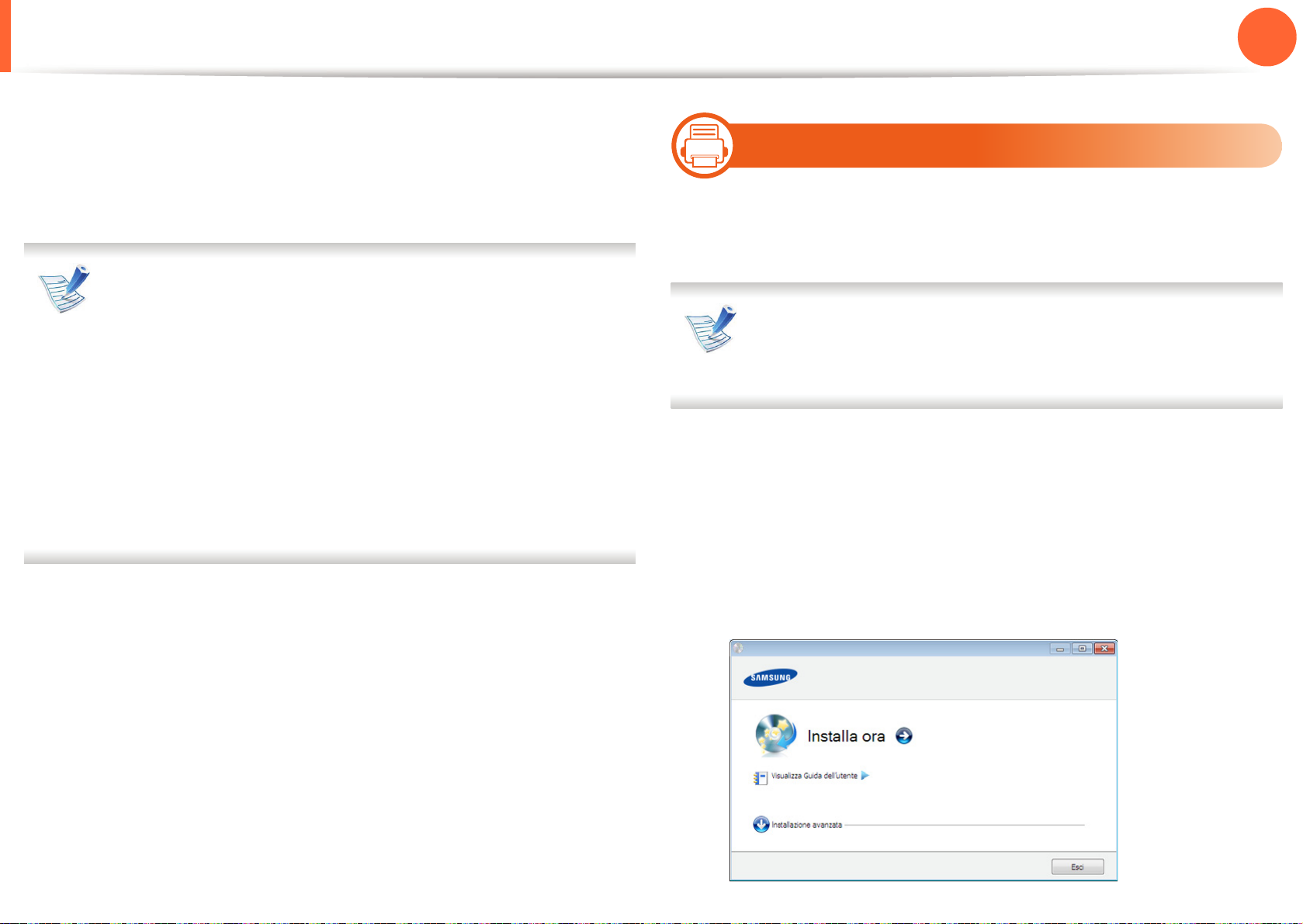
Installazione del driver in locale
1. Introduzione
22
Un dispositivo locale è un dispositivo collegato direttamente al
computer mediante un cavo. Se il dispositivo è collegato in rete,
saltare questa fase e passare a Installazione del driver del
dispositivo collegato in rete (vedere la Guida Avanzata).
• In caso di utenti con sistemi operativi Macintosh, Linux
o Unix, fare riferimento alla Guida Avanzata.
• La finestra di installazione riportata nella presente
Guida dell’utente potrebbe essere diversa, in funzione
della stampante e dell'interfaccia utilizzate.
• Se si seleziona Installazione avanzata >
Installazione personalizzata è possibile scegliere i
programmi da installare.
• Utilizzare solamente un cavo USB che non superi 3
metri di lunghezza.
14
1
2
Windows
Assicurarsi che il dispositivo sia collegato al computer e
sia acceso.
Se appare "Installazione guidata nuovo hardware"
durante la procedura di installazione, fare clic su Annulla
per chiudere la finestra.
Inserire il CD del software in dotazione nell'unità CD-ROM.
Il CD del software solitamente viene eseguito
automaticamente con visualizzazione di una finestra di
installazione.
Selezionare Installa ora.
3
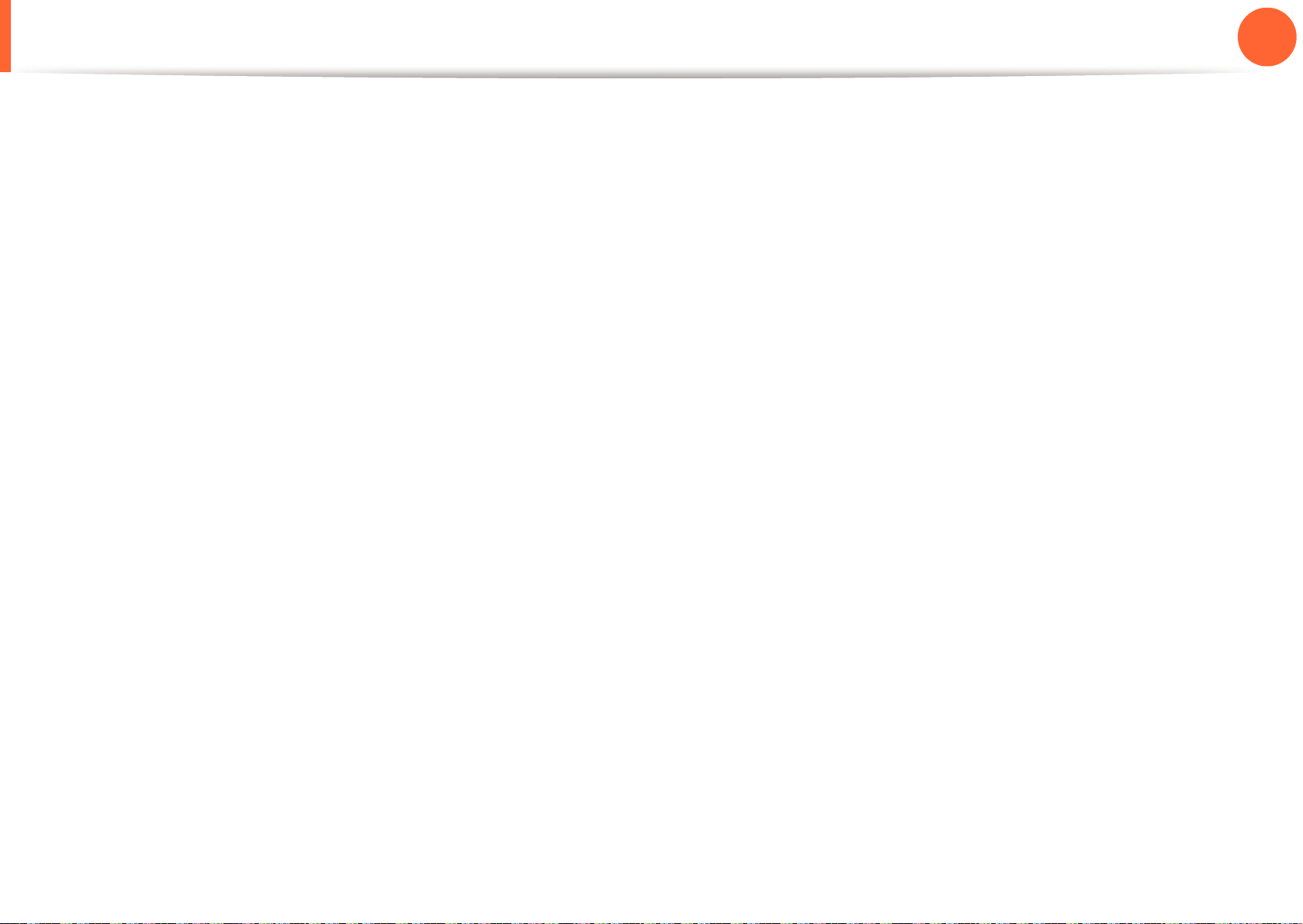
Installazione del driver in locale
Leggere il Contratto di licenza e selezionare Accetto i
4
termini del contratto di licenza.. Fare quindi clic su
Avanti.
Seguire le istruzioni presentate dalla finestra di
5
installazione.
1. Introduzione
23
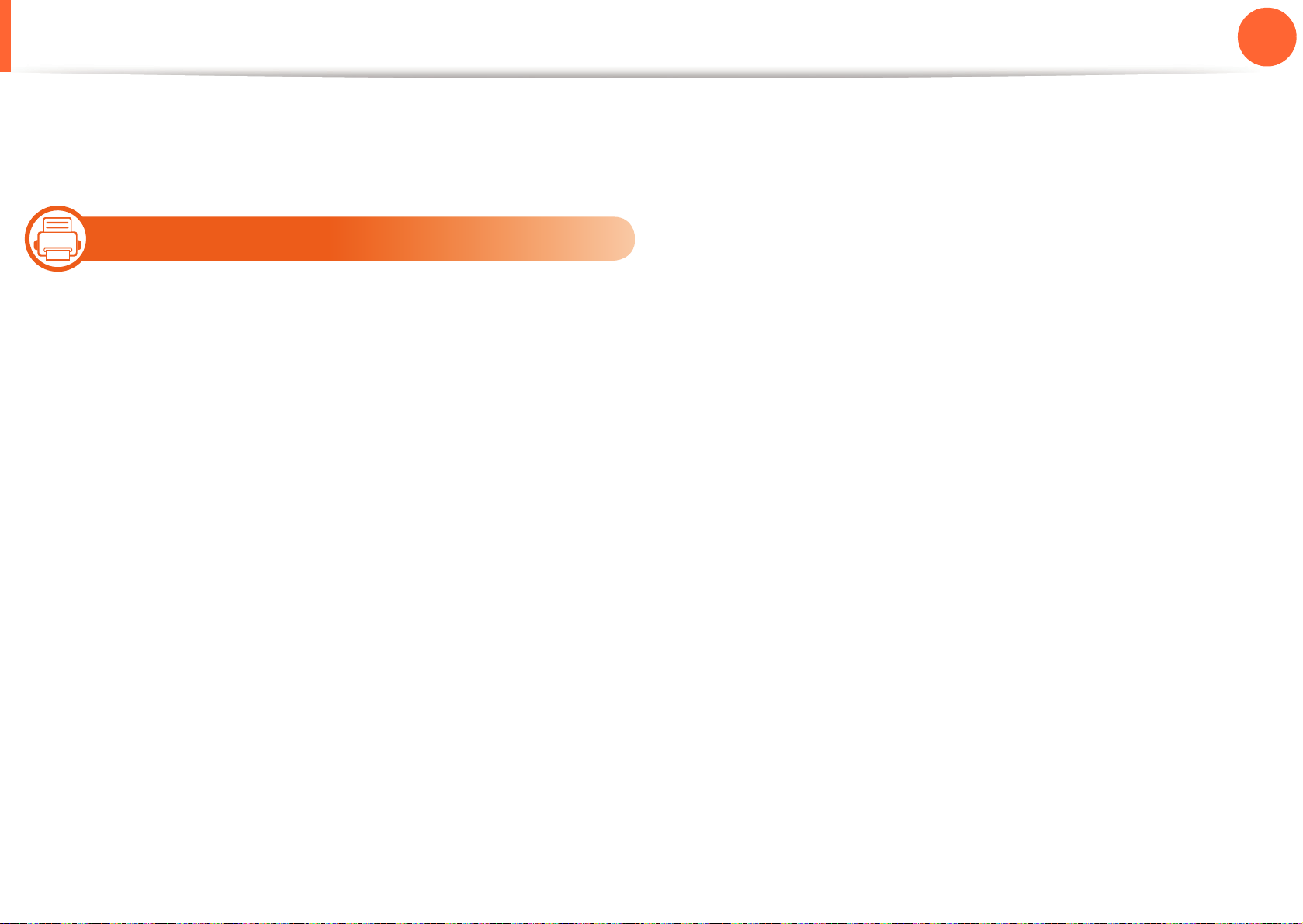
Reinstallazione del driver
Se il driver della stampante non funziona correttamente,
effettuare le seguenti operazioni per reinstallarlo.
15
1. Introduzione
24
Windows
Assicurarsi che il dispositivo sia collegato al computer e
1
sia acceso.
Dal menu Avvio, selezionare Programmi oppure Tutti i
2
programmi > Samsung Printers > il nome del driver
della stampante > Disinstalla.
Seguire le istruzioni presentate dalla finestra di
3
installazione.
Inserire il CD del software nell'unità CD-ROM e provare a
4
installare nuovamente il driver (vedere “Installazione del
driver in locale” a pagina 22).
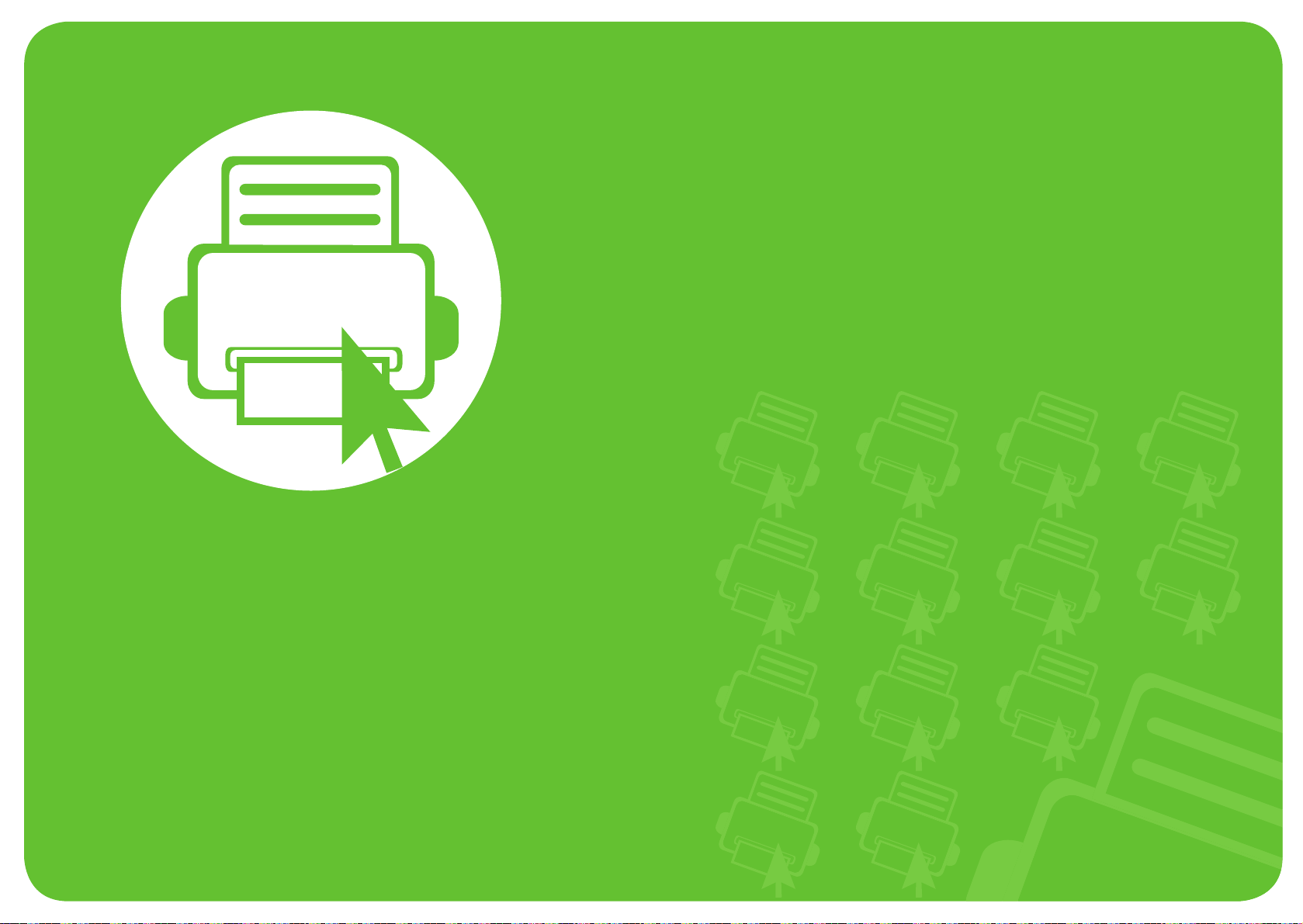
2. Panoramica dei menu e impostazioni di base
Terminata l'installazione, è possibile configurare le impostazioni
predefinite del dispositivo. Fare riferimento alla sezione seguente per
impostare o modificare i valori. Questo capitolo fornisce informazioni
relative alla struttura complessiva dei menu e alle opzioni di
impostazioni di base.
• Panoramica dei menu 26
• Stampa di una pagina di prova 32
• Cambiamento della lingua del display 33
• Supporti e vassoi 34
• Stampa base 46
• Utilizzo di un dispositivo di memoria USB 51
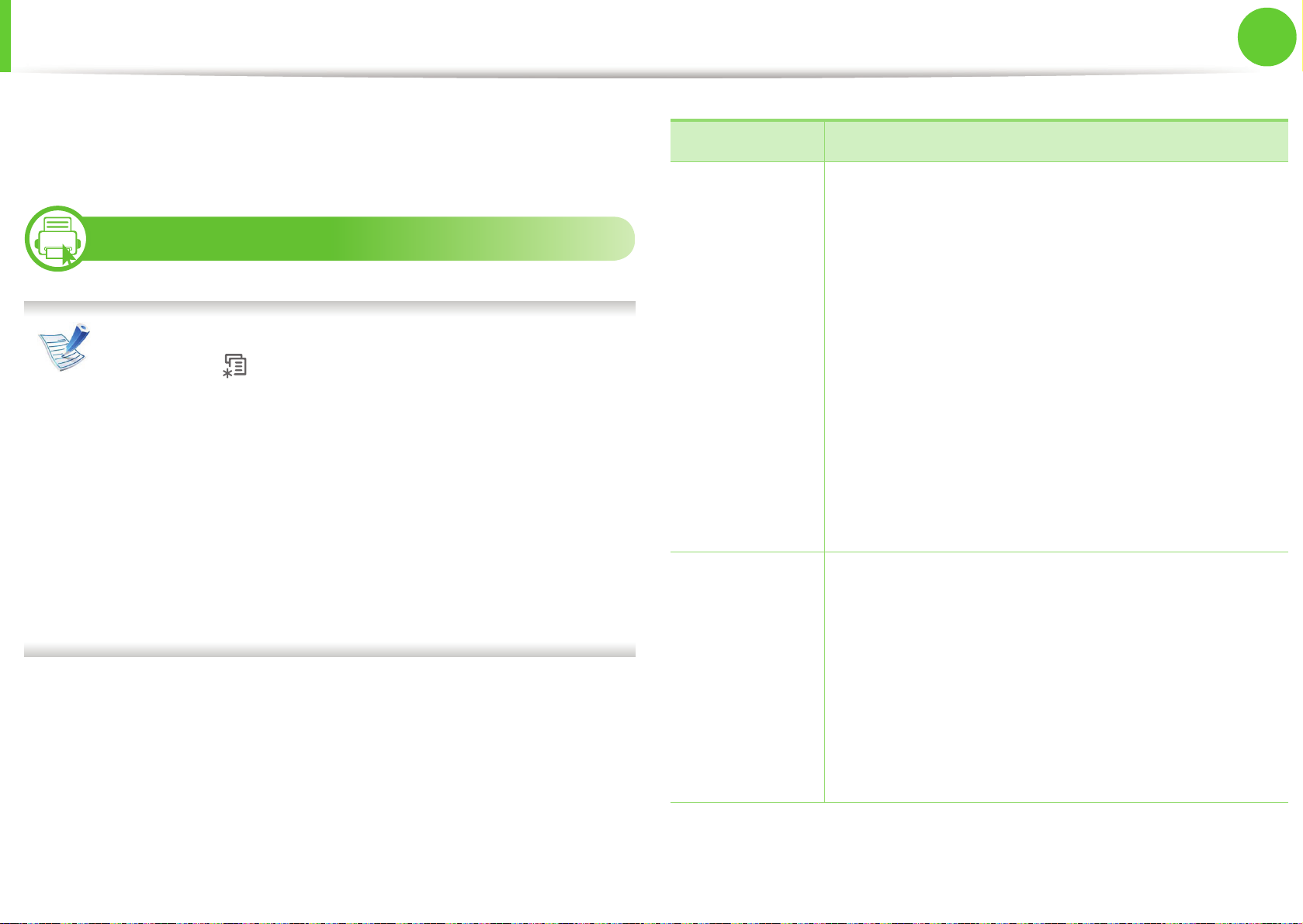
Panoramica dei menu
Il pannello di controllo fornisce l'accesso ai diversi menu per
impostare il dispositivo o utilizzare le sue funzioni.
1
ML-451x Series/ ML-501x Series
2. Panoramica dei menu e
impostazioni di base
Elementi Opzioni
Mappa menu
Configurazione
Inform mater cons
26
• È possibile accedere a questi menu premendo il
pulsante (Menu). Premere le frecce finché non
Informazioni
viene visualizzata la voce di menu desiderata e
premere OK.
• Accanto al menu selezionato correntemente, viene
Pagina di prova
Caratteri PCL
Caratteri PS
Car EPSON
Lavori memorizzati
Lavori completati
visualizzato un asterisco (*).
Cont utilizzi
• A seconda delle opzioni o dei modelli, alcuni menu
potrebbero non essere visualizzati nel display. In tal
caso, non sono applicabili al dispositivo.
• I nomi menu possono essere diversi dal dispositivo, in
Account
Orientamento
Marg com
base alle opzioni o al modello.
Layout
Vassoio multifunzione
<Vassoio X>
Marg emul
Fronte-retro
Posiz pinz orizz
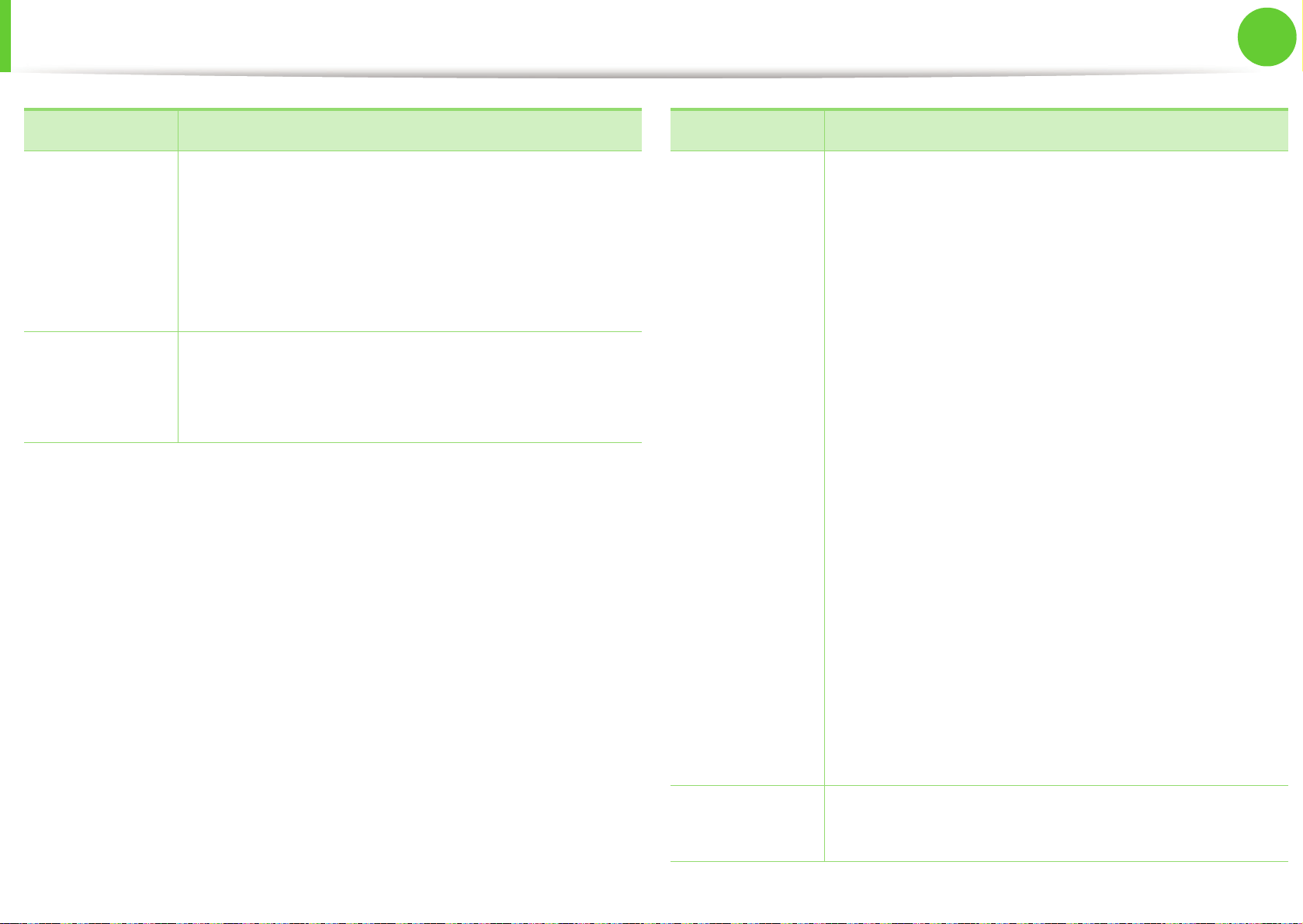
Panoramica dei menu
2. Panoramica dei menu e
impostazioni di base
27
Elementi Opzioni
Copie
Vassoio multifunzione/ [Vassoio <x>]
Carta
Grafica
Alimentazione
Commut autom vass
Conferma vassoio
Risoluzione
Cancella testo
Scurezza
Elementi Opzioni
Data e ora
Modo orologio
Menu modulo
Seleziona modulo
Spooling
Lingua
Formato predefinito
Risp energia
Imposta
sistema
Evento attivazione
Continuaz autom
Regolazione altitudine
CR automatico
Emulazione
Timeout lavoro
Multicont
Impostaz importaz
Impostaz esport
Impostazioni Eco
Canc impost
Tipo emulazione
Imposta
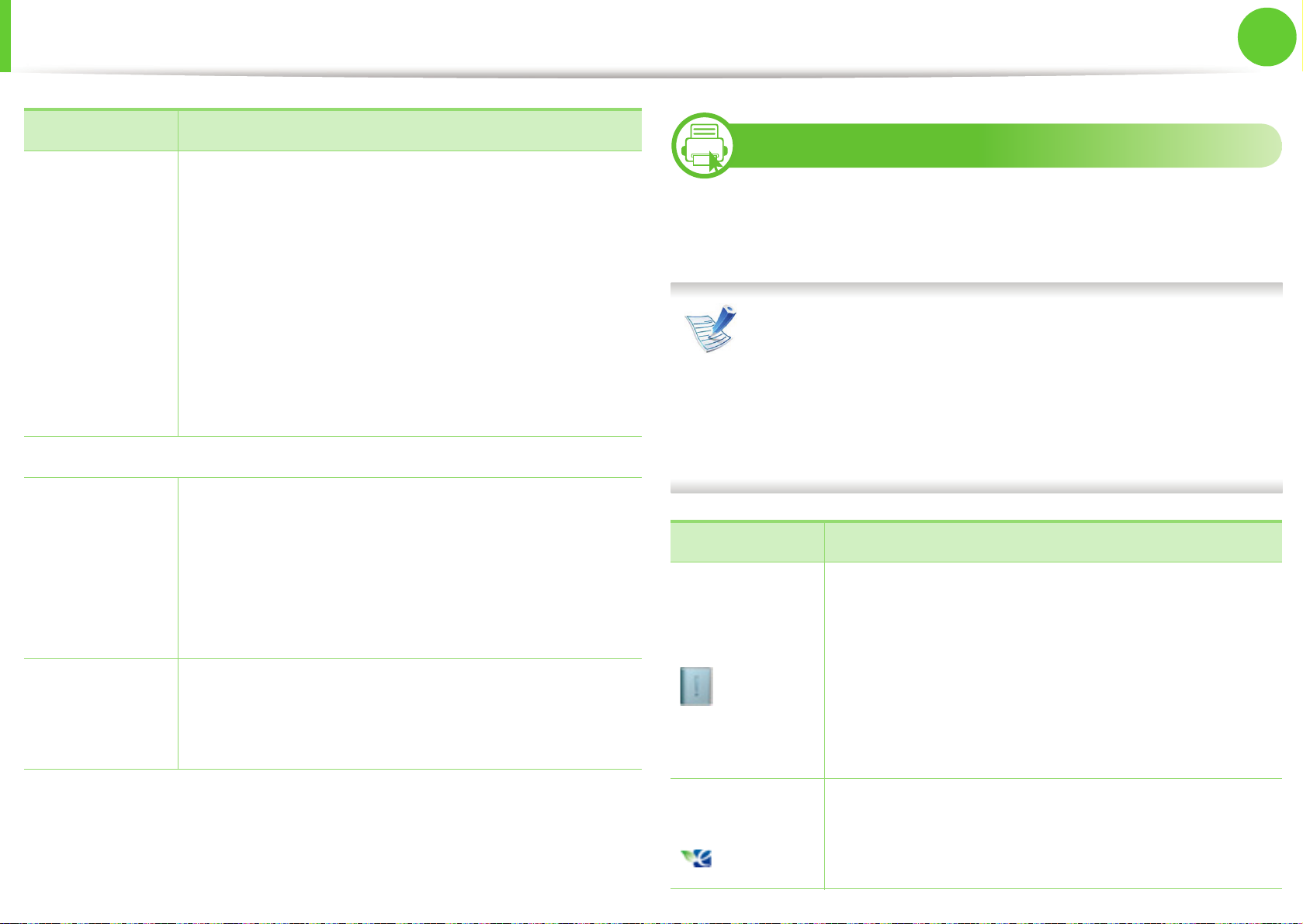
Panoramica dei menu
Elementi Opzioni
Velocità Ethernet
2
2. Panoramica dei menu e
impostazioni di base
ML-5015 Series/ ML-5017 Series
28
Rete
USB diretto
Gestione
lavoro
Impost
ammin
802.1x
TCP/IP (IPv4)
TCP/IP (IPv6)
Canc impost
Configurazione di rete
Attivazione rete
Attivazione Http
Lavoro attivo
Lavoro memorizzato
Politica file
Timeout lav sosp
Sovrascr imm
Prot password
Mod password
Manutenzione
È possibile impostare facilmente i menu mediante il touch
screen.
• La schermata principale è visualizzata sul touch
screen nel pannello di controllo.
• La disponibilità di alcuni menu dipende dalle opzioni o
dai modelli.
• I nomi menu possono essere diversi dal dispositivo, in
base alle opzioni o al modello.
Elementi Opzioni
Aiuto
Configur
Informazioni
Informazioni materiali di consumo
Pag conf
Elenco caratteri
Rapporti lavori
Eco
Eco attivato
Impostazioni
Simulatore anteprima
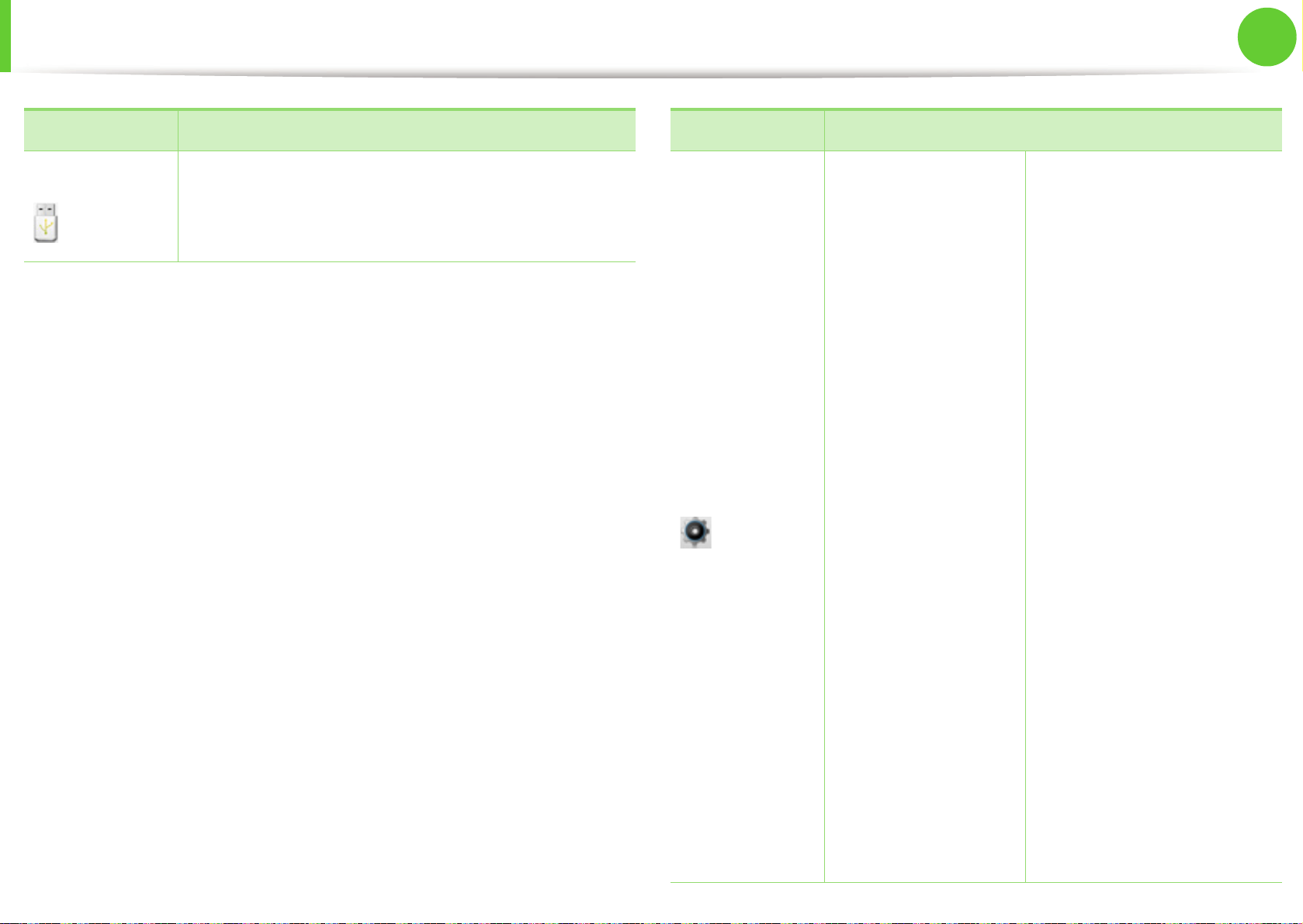
Panoramica dei menu
2. Panoramica dei menu e
impostazioni di base
29
Elementi Opzioni
USB diretto
Stampa da
Gest file
Vis spazio
Elementi Opzioni
Sistema Data e ora
Insta
Mod orolog
Menu modulo
Spooling
Lingua
Manutenz
Form carta pred
Risp energia
Continuazione
automatica
Regolazione altitudine
CR automatico
Timeout lavoro
Polit file
Timeout lav sosp
Sovrascr imm
Conten mult
Impost import
Impost esport
Evento sveglia
Canc Impostaz
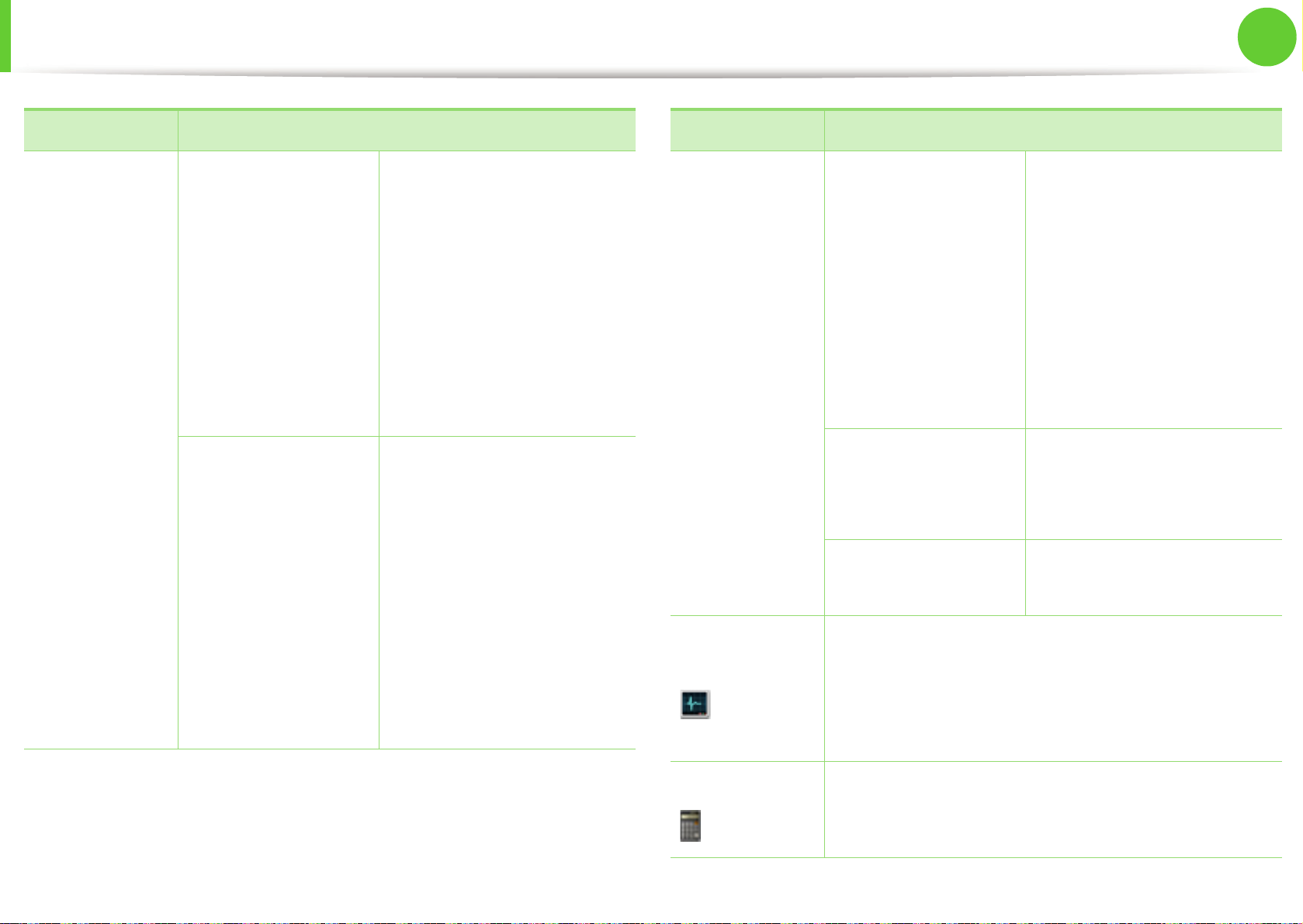
Panoramica dei menu
2. Panoramica dei menu e
impostazioni di base
30
Elementi Opzioni
Rete Velocità Ethernet
Insta
(continua)
Layout Orientamento
TCP/IP (IPv4)
TCP/IP (IPv6)
802.1x
Configurazione rete
Attivazione Ethernet
Attivaz Http
Canc Impostaz
Marg comune
Vas mul
Vassoio 1
Elementi Opzioni
Carta Copie
Insta
(continua)
Immagine Risoluzione
Emulazione Tipo emulazione
Vassoio 1
Vassoio 2/-5
Vas mul
Alimentazione
Commutazione
automatica vassoio
Conferma vassoio
Cancella impostazioni
Scurezza
Vassoio 2/-5
Margine di emulazione
Fronte-retro
Posizione pinzatura
orizzontale
Stato lavoro
Contatore
Insta
Lav corr
Lav sicuro
Lavoro memor
Lavoro completato

Panoramica dei menu
2. Panoramica dei menu e
impostazioni di base
31
Elementi Opzioni
Guida
Flusso attività base
Manutenz
Sol problemi
Presentazione della schermata principale
► Touch screen
• (Insta): è possibile sfogliare le impostazioni del dispositivo
oppure cambiare i valore dispositivo.
• (Stato lavoro): Stato lavoro mostra i lavori attualmente in
esecuzione e in coda.
• (Contatore): Consente di verificare il numero delle pagine
stampate.
• (Guida): Fornisce informazioni dettagliate sui dati del
dispositivo, i rapporti e la guida alla risoluzione dei problemi.
• : Mostra lo stato del toner.
• : Consente di selezionare la luminosità dell'LCD, la
lingua e la diagnostica.
• : Scorrere le opzioni disponibili.
• (Informazioni): Fornisce le informazioni dettagliate sui
dati del dispositivo.
• (Eco): È possibile visualizzare le impostazioni Eco.
• (USB diretto): Consente di accedere al menu USB
quando nella porta di memoria USB del dispositivo è inserita
la memoria USB.

Stampa di una pagina di prova
2. Panoramica dei menu e
impostazioni di base
32
Stampare una pagina di configurazione per accertarsi che il
dispositivo stia funzionando correttamente.
3
ML-451x Series/ ML-501x Series
Premere il pulsante (Menu) sul pannello di controllo.
1
Premere Informazioni > OK > Pagina di prova > OK.
2
Premere Stampa? > Sì > OK.
3
Viene stampata una pagina di prova.
4
1
2
ML-5015 Series/ ML-5017 Series
Premere Informazioni dalla schermata principale.
Premere Pag conf > Stampa.
Viene stampata una pagina di prova.

Cambiamento della lingua del display
2. Panoramica dei menu e
impostazioni di base
33
Per cambiare la lingua visualizzata sul pannello di controllo,
seguire questa procedura:
5
ML-451x Series/ ML-501x Series
Premere il pulsante (Menu) sul pannello di controllo.
1
Premere Imposta sistema > OK > Lingua > OK.
2
Selezionare l'opzione desiderata e premere OK.
3
6
1
2
3
4
ML-5015 Series/ ML-5017 Series
Premere Imposta nella schermata principale.
Premere Sistema > Succ > Lingua.
Selezionare la lingua desiderata.
Premere l'icona home ( ) per tornare alla modalità
Standby.

Supporti e vassoi
2. Panoramica dei menu e
impostazioni di base
34
Questo capitolo riporta informazioni relative al modo in cui
caricare i supporti di stampa nel dispositivo.
• L'uso di supporti di stampa che non rispondono a tali
specifiche può provocare problemi o richiedere
riparazioni. Tali riparazioni non rientrano nella garanzia
o nei contratti di assistenza offerti da Samsung.
• Utilizzare solo carta xerografica in questo dispositivo.
Non utilizzare carta fotografica a getto di inchiostro
perché potrebbe danneggiare il dispositivo.
• L'uso di supporti di stampa infiammabili potrebbe
causare un incendio.
• Il tipo, la dimensione e il peso del supporto di stampa
per il dispositivo in uso sono descritti nelle specifiche
dei supporti di stampa (vedere “Specifiche del
supporto di stampa” a pagina 112).
7
Panoramica vassoio
Per modificare il formato è necessario regolare le guide della
carta.
1 Guida di lunghezza carta
2 Guida della larghezza
della carta
L'uso di supporti infiammabili o materiali estranei lasciati
all'interno della stampante potrebbero causare il
surriscaldamento dell'unità e in casi eccezionali
provocare un incendio.

Supporti e vassoi
2. Panoramica dei menu e
impostazioni di base
35
L'indicatore della quantità di carta mostra quanta carta è
presente nel vassoio.
8
Caricare la carta nel vassoio/vassoio
opzionale
Estrarre il vassoio carta (vedere “Panoramica vassoio” a
1
pagina 34).
Prima di caricare i fogli, piegare o aprire a ventaglio i fogli
2
in modo da separare le pagine.
1 Completo
2 Vuoto

Supporti e vassoi
2. Panoramica dei menu e
impostazioni di base
36
Regolare la guida larghezza della carta e la leva per la
3
lunghezza della carta posizionandole sulla tacca per il
formato carta desiderato contrassegnata nella parte
inferiore del vassoio.
Posizionare la carta con il lato su cui si desidera stampare
4
rivolto verso il basso.
Far scorrere la guida di lunghezza della carta finché non
5
tocca leggermente l'estremità della risma di carta.
Stringere la guida di larghezza della carta e farla scorrere
6
fino al bordo della risma di carta senza piegarla.

Supporti e vassoi
2. Panoramica dei menu e
impostazioni di base
37
• Non spingere troppo la guida della larghezza della
carta per evitare un incurvamento del supporto di
stampa.
• Se non si regolano le guide di larghezza della carta,
potrebbero verificarsi inceppamenti.
Le impostazioni specificate dal driver del dispositivo
annullano le impostazioni del pannello di controllo.
a Per stampare da un'applicazione, aprire quest'ultima e
avviare il menu di stampa.
b Aprire Preferenze stampa (vedere “Apertura delle
preferenze di stampa” a pagina 47).
c Aprire la scheda Carta in Preferenze stampa, quindi
selezionare un tipo di carta appropriato.
• Non utilizzarlo con carta che presenta un'arricciatura
sul margine iniziale, potrebbe provocare un
inceppamento della carta o la carta potrebbe risultare
9
Caricamento nel vassoio multi-funzione
arricciata.
Il vassoio multifunzione può contenere formati e tipi di materiale
di stampa speciali, quali cartoline, schede e buste.
Reinserire il vassoio nel dispositivo.
7
Impostare il tipo e il formato della carta per il vassoio 1
8
(vedere “Impostazione del formato e del tipo di carta” a
pagina 44).
Suggerimenti sull’utilizzo del vassoio multifunzione
• Per evitare inceppamenti, non aggiungere carta
durante la stampa se non è esaurita nel vassoio
multifunzione.
• I supporti di stampa devono essere caricati con il lato
di stampa verso l'alto, con il bordo superiore rivolto
verso il vassoio multifunzione e posizionati al centro
del vassoio.

Supporti e vassoi
2. Panoramica dei menu e
impostazioni di base
38
• Per qualità di stampa adeguata e prevenire
inceppamenti della carta, caricare esclusivamente la
carta disponibile (vedere “Specifiche del supporto di
stampa” a pagina 112).
• Appiattire eventuali pieghe su cartoline, buste ed
etichette prima di caricarle nel vassoio multifunzione.
• Quando si stampa su supporti speciali, è necessario
seguire le linee guida sul caricamento (vedere
“Stampa su supporti speciali” a pagina 40).
• Quando i fogli si sovrappongono durante la stampa
con vassoio multifunzione, aprire vassoio 1 e
rimuovere i fogli sovrapposti, quindi riprovare a
stampare.
• Quando la carta non viene alimentata correttamente
durante la stampa, inserirla manualmente finché non
inizia ad alimentarsi automaticamente.
Aprire il vassoio multifunzione ed estrarre l'estensione,
1
come mostrato.
Regolare le guide di larghezza della carta del vassoio
2
multifunzione alla larghezza della carta.

Supporti e vassoi
2. Panoramica dei menu e
impostazioni di base
39
Prima di caricare i fogli, piegare o aprire a ventaglio i fogli
3
in modo da separare le pagine.
Caricare la carta. Stringere le guide della larghezza del
4
vassoio multifunzione regolandole in base alla larghezza
della carta.
Le impostazioni specificate dal driver del dispositivo
annullano le impostazioni del pannello di controllo.
a Per stampare da un'applicazione, aprire quest'ultima e
avviare il menu di stampa.
b Aprire Preferenze stampa (vedere “Apertura delle
preferenze di stampa” a pagina 47).
c Aprire la scheda Carta in Preferenze stampa e
selezionare un tipo di carta appropriato.
Ad esempio, per usare un'etichetta, impostare il tipo di
carta su Etichette.
d Selezionare Vassoio multifunzione per
l'alimentazione, quindi premere OK.
e Avviare la stampa dall'applicazione.
Impostare il tipo e il formato della carta dal pannello di
5
controllo (vedere “Impostazione del formato e del tipo di
carta” a pagina 44).

Supporti e vassoi
10
La tabella seguente indica i supporti speciali utilizzabili in
ciascun vassoio.
Stampa su supporti speciali
2. Panoramica dei menu e
impostazioni di base
Vassoio
Vassoio
40
Tipi Vassoio 1
opzionale
multifunzione
Colore ●● ●
Cartoncino ●● ●
I tipi di supporti sono visualizzati in Preferenze stampa.
Selezionare il tipo supporto adeguato per ottenere la qualità di
stampa altissima.
Quando si utilizzano supporti speciali, si consiglia di
alimentare un foglio per volta (vedere “Specifiche del
supporto di stampa” a pagina 112).
Per cercare i pesi della carta per ciascun foglio, fare riferimento
a “Specifiche del supporto di stampa” a pagina 112.
Vassoio
Vassoio
Tipi Vassoio 1
opzionale
multifunzione
Normale ●● ●
Etichette ●● ●
Trasparenza ●●
Buste ●
●
a
●
Prestampata ●● ●
Cotonata ●● ●
Riciclata
Carta
b
●● ●
●● ●
archivio
Carta
●● ●
intestata
Perforata ●● ●
a.Solo per il vassoio 2 opzionale.
Spessa ●● ●
Più spessa ●
Sottile ●● ●
Carta laser ●● ●
b.Riutilizzando un foglio di carta riciclata, i fogli stampati potrebbero
arricciarsi e/o incepparsi a causa dell'eccessiva arricciatura.
( ●: Inclusa, vuoto: non disponibile)

Supporti e vassoi
1
2
2. Panoramica dei menu e
impostazioni di base
41
Buste
La stampa ottimale su buste dipende dalla qualità delle buste.
Per stampare una busta, posizionarla come illustrato nella figura
seguente.
• Quando si scelgono le buste, considerare i seguenti fattori.
2
- Peso: non deve superare i 90 g/m
verificarsi degli inceppamenti.
- Preparazione: le buste devono essere tenute su una
superficie piana, con una curvatura inferiore a 6 mm e non
devono contenere aria.
altrimenti potrebbero
• Utilizzare solo buste ben fabbricate, con pieghe ben definite
e stabili.
• Non utilizzare buste affrancate.
• Non utilizzare buste con fermagli, finestre, rivestimenti, sigilli
autoadesivi o altri materiali sintetici.
• Non utilizzare buste danneggiate o di bassa qualità.
• Assicurarsi che le linee di giunzione a entrambe le estremità
della busta si estendano completamente fino all'angolo della
busta.
1 Accettabile
2 Non accettabile
• Le buste con una striscia adesiva da staccare o con più di un
lembo ripiegato sopra la chiusura devono usare degli adesivi
che siano compatibili con la temperatura di fusione del
dispositivo (circa 170°C) per 0,1 secondi. I lembi extra e le
strisce possono provocare piegature, grinze o inceppamenti
- Condizione: non devono essere intaccate, danneggiate,
né presentare pieghe.
- Temperatura: deve resistere al calore e alla pressione
generati durante il funzionamento dell'apparecchio.
e possono persino danneggiare il fusore.
• Per la migliore qualità di stampa, posizionare i margini a non
meno di 15 mm dai bordi della busta.
• Non stampare sull'area di sovrapposizione delle giunture
della busta.

Supporti e vassoi
2. Panoramica dei menu e
impostazioni di base
42
lucidi
In caso di stampa a colori su lucidi, al momento dell'uso
delle stampe sul proiettore la qualità dell'immagine sarà
inferiore a quella della stampa monocromatica.
Per evitare danni al dispositivo, utilizzare esclusivamente lucidi
specifici per stampanti laser.
• Per evitare le macchie provocate dalle impronte digitali,
maneggiare con cura i lucidi.
• Per evitare che sbiadiscano, non esporre a lungo i lucidi
stampati alla luce solare.
• Assicurarsi che i lucidi non siano piegati, arricciati o abbiano
bordi stracciati.
• Non utilizzare i lucidi senza il foglio di protezione.
• Per evitare che i lucidi si incollino gli uni agli altri, man mano
che vengono stampati, non lasciarli impilati.
• Supporti consigliati: Lucidi per stampante laser a colori
Xerox, ad esempio 3R 91331 (A4), 3R 2780 (Lettera).
• Devono sopportare la temperatura di fusione del dispositivo.
• Posizionarli su una superficie piana dopo averli rimossi dal
dispositivo.
• Non lasciare lucidi inutilizzati nel vassoio carta per lunghi
periodi. Polvere e sporcizia possono accumularsi, generando
macchie sulle copie stampate.

Supporti e vassoi
2. Panoramica dei menu e
impostazioni di base
43
Etichette
Per evitare danni al dispositivo, utilizzare esclusivamente
etichette specifiche per stampanti laser.
• Quando si scelgono le etichette, considerare i seguenti
fattori.
• Assicurarsi che fra le etichette non vi sia materiale adesivo
esposto. Le aree esposte possono far sì che le etichette si
distacchino durante la stampa, provocando inceppamenti
della carta. Il materiale adesivo esposto potrebbe inoltre
danneggiare i componenti del dispositivo.
• Utilizzare i fogli di etichette una sola volta. La parte adesiva è
studiata per un solo utilizzo.
• Non utilizzare etichette che si stanno staccando dal foglio o
che sono arricciate, che presentano bolle o che sono
comunque danneggiate.
Cartoncini / carta di formato personalizzato
- Adesivi: Deve essere stabile alla temperatura di fusione
del dispositivo. Per la temperatura di fusione (circa 170
°C), verificare le specifiche del dispositivo.
- Disposizione: utilizzare solo etichette continue, senza
parti del supporto esposte. Le etichette possono staccarsi
dai fogli che hanno spazi tra le etichette, causando gravi
inceppamenti.
- Pieghe.: Devono essere piatte con non più di 13 mm di
pieghe in qualsiasi direzione.
- Condizione: non utilizzare etichette con piegature, bolle
o segni di distaccamento.
• Nell'applicazione software, impostare i margini ad almeno
6,4 mm di distanza dai bordi del materiale.

Supporti e vassoi
Carta intestata/prestampata
Quando si carica della carta prestampata, il lato stampato deve
11
2. Panoramica dei menu e
impostazioni di base
Impostazione del formato e del tipo di carta
44
essere rivolto verso l'alto con un bordo non piegato nella parte
anteriore. In caso di problemi di alimentazione, voltare la carta.
La qualità della stampa non può essere garantita.
• Deve essere stampata con inchiostro resistente al calore che
non fonda, evapori o rilasci emissioni pericolose una volta
sottoposto alla temperatura di fusione del dispositivo per 0,1
secondi (circa 170 °C).
• Deve essere non infiammabile e non deve influire
Dopo aver caricato la carta nel vassoio, impostare il tipo e il
formato della carta mediante i pulsanti del pannello di controllo.
• Le impostazioni specificate dal driver del dispositivo
annullano le impostazioni del pannello di controllo.
• Se si desidera utilizzare carta di formato speciale, ad
es. carta per fatturazione, selezionare l'opzione
Personalizzato nella scheda Carta in Preferenze
stampa (vedere “Apertura delle preferenze di stampa”
a pagina 47).
ML-451x Series/ ML-501x Series
Premere il pulsante (Menu) sul pannello di controllo.
1
Premere Carta > OK > Selezionare il vassoio desiderato
2
> OK.
negativamente sui rulli della stampante.
• Prima di caricare la carta prestampata, verificare che
l'inchiostro sulla carta sia asciutto. Durante il processo di
fusione, l'inchiostro bagnato può uscire dalla carta
prestampata, riducendo la qualità di stampa.
Premere Formato carta > OK > Selezionare il vassoio
3
desiderato > OK.
Premere Tipo di carta > OK > Selezionare l'opzione
4
desiderata > OK.
Premere (Annulla) per tornare alla modalità Pronta.
5

Supporti e vassoi
ML-5015 Series/ ML-5017 Series
Premere Insta nella schermata principale.
1
Premere Sistema > Carta > Succ.
2
Premere il vassoio desiderato.
3
Premere Formato carta > Selezionare l'opzione
4
desiderata.
Premere il pulsante .
5
2. Panoramica dei menu e
impostazioni di base
45
Premere Tipo di carta > Selezionare l'opzione desiderata.
6
Premere l'icona home ( ) per tornare alla modalità
7
Standby.

Stampa base
2. Panoramica dei menu e
impostazioni di base
46
12
La seguente finestra Preferenze stampa è per Blocco note di
Windows 7.
Stampa
In caso di utenti con sistemi operativi Macintosh, Linux o
Unix, fare riferimento alla Guida Avanzata.
Aprire il documento da stampare.
1
Selezionare Stampa dal menu File.
2
Selezionare il dispositivo dall'elenco Seleziona
3
stampante.
Le impostazioni di stampa di base che includono il numero
4
di copie e l'intervallo di stampa vengono selezionate
all'interno della finestra Stampa.
Per sfruttare le funzioni di stampa del dispositivo, fare clic
su Proprietà o Preferenze nella finestra Stampa.
(vedere “Apertura delle preferenze di stampa” a pagina
47).
Per avviare il lavoro di stampa, fare clic su OK o Stampa
5
nella finestra Stampa.
13
Se il lavoro di stampa è in attesa in una coda di stampa o in uno
Annullamento di un lavoro di stampa
spooler di stampa, annullarlo come segue.
• È possibile accedere a questa finestra semplicemente
facendo doppio clic sull'icona del dispositivo ( ) nella barra
delle applicazioni di Windows.
• È inoltre possibile annullare il lavoro corrente premendo
(Annulla) nel pannello di controllo.

Stampa base
2. Panoramica dei menu e
impostazioni di base
47
14
Fare clic su Proprietà o Preferenze.
4
Apertura delle preferenze di stampa
• La finestra Preferenze stampa visualizzata nella
presente Guida dell'utente potrebbe essere diversa, in
funzione della stampante utilizzata. Tuttavia, la
composizione della finestra Preferenze stampa è
simile.
• Quando si seleziona un'opzione in Preferenze
stampa, è possibile vedere un'avvertenza o . Un
punto esclamativo ( ) indica che è possibile
selezionare l'opzione, ma tale scelta non è consigliata.
Il segno ( ) indica che non è possibile selezionare
l'opzione a causa delle impostazioni del dispositivo o
dell'ambiente.
Aprire il documento da stampare.
1
Selezionare Stampa dal menu file.
2
Selezionare il dispositivo dall'elenco Seleziona
3
stampante.
È possibile controllare lo stato corrente dell'apparecchio
tramite il pulsante Stato della stampante (vedere la
Guida avanzata).

Stampa base
Uso di un'impostazione preferita
L'opzione Preferiti, visibile in ogni scheda delle preferenze ad
eccezione della scheda Samsung, consente di salvare le
2. Panoramica dei menu e
impostazioni di base
Selezionare altre opzioni e fare clic su (Aggiorna), le
impostazioni saranno aggiunte alle preimpostazioni
apportate. Per usare un'impostazione salvata,
48
impostazioni correnti per uso futuro.
Per salvare una voce Preferiti, procedere come segue:
Modificare le impostazioni in ciascuna scheda a seconda
1
delle necessità.
Specificare un nome per la voce nella casella di
2
immissione Preferiti.
selezionarla nell'elenco a discesa Preferiti. Il dispositivo
è ora impostato per stampare in base alle impostazioni
selezionate. Per eliminare un'impostazione salvata,
selezionarla nell'elenco a discesa Preferiti e fare clic su
(Elimina).
È inoltre possibile ripristinare le impostazioni predefinite
del driver della stampante selezionando Preferito
predefinito dall'elenco a discesa Preferiti.
15
Fare clic sull'opzione che si desidera conoscere nella finestra
Preferenze stampa e premere F1 sulla tastiera.
Utilizzo della Guida
Fare clic su (Aggiungi). Quando si salva Preferiti, tutte
3
le impostazioni correnti del driver vengono salvate.

Stampa base
2. Panoramica dei menu e
impostazioni di base
49
16
La funzione Eco riduce il consumo di toner e l'uso di carta. La
funzione Eco consente di risparmiare risorse di stampa
nell'ottica di una stampa eco-compatibile.
Premendo il pulsante Eco dal pannello di controllo, viene
abilitata la modalità Eco. L'impostazione predefinita per la
modalità Eco è fronte-retro (margine lungo), N su 2, ignora le
pagine vuote e modalità risparmio.
Stampa Eco
Impostazione della modalità Eco sul pannello di
controllo
Premere OK per selezionare la modalità desiderata.
3
• Modalità predefinita: Selezionare per attivare o
disattivare la modalità Eco. (fronte-retro (margine
lungo)/Modalità risparmio /N su 2/Ignora pagine vuote)
- Disattivato: Disattiva la modalità Eco.
- Attivato: Attiva la modalità Eco.
Se si imposta la modalità Eco con una password da
SyncThru™ Web Service (scheda Impostazioni >
Impostazioni apparecchio > Sistema > Eco >
Impostazioni), viene visualizzato il messaggio Forza
attiv. Per disattivare lo stato della modalità Eco è
necessario inserire la password.
• Le impostazioni specificate dal driver del dispositivo
annullano le impostazioni del pannello di controllo.
• Questa funzione non è applicabile ai modelli che non
dispongono di display sul pannello di controllo.
► ML-451x Series/ ML-501x Series
Premere il pulsante (Menu) sul pannello di controllo.
1
Premere Imposta sistema > OK > Impost Eco > OK.
2
• Cam temp.: Selezionare il modello Eco.
- Eco predef: L'impostazione predefinita per la
modalità Eco è fronte-retro, N su 2, ignora le pagine
vuote e modalità risparmio.
- Eco person: Seguire le impostazioni da
SyncThru™ Web Service. Prima di selezionare la
voce, impostare la funzione Eco in SyncThru™ Web
Service> scheda Impostazioni > Impostazioni
apparecchio > Sistema > Eco > Impostazioni.

Stampa base
2. Panoramica dei menu e
impostazioni di base
50
► ML-5015 Series/ ML-5017 Series
Premere Eco dalla schermata principale.
1
Premere l'opzione desiderata.
2
Viene visualizzata la descrizione dell'opzione corrente.
Premere l'icona home ( ) per tornare alla modalità
3
Standby.
Impostazione della modalità Eco sul driver
Aprire la scheda Eco per impostare la modalità Eco. Quando
viene visualizzata l'immagine Eco ( ), la modalità Eco è
abilitata.
► Simulatore risultato
Simulatore risultato mostra i risultati della riduzione delle
emissioni di anidride carbonica, di elettricità utilizzata e la carta
risparmiata, in riferimento alle impostazioni selezionate.
• Tali risultati sono calcolati considerando 100 il numero di
pagine stampate (senza pagine bianche) con la modalità Eco
disattivata.
• Fare riferimento al coefficiente di calcolo relativo a CO2,
energia e carta dell'IEA, l'indice del Ministero degli affari
interni e delle comunicazioni del Giappone e
www.remanufactoring.org.uk. Ciascun modello ha un indice
diverso.
• Il consumo di energia in modalità stampa si riferisce al
consumo medio dell'apparecchio.
► Opzioni Eco
• Predefinito stampante: Segue le impostazioni dal pannello
di controllo dell'apparecchio.
• Nessuna: Disattiva la modalità Eco.
• Stampa Eco: Abilita la modalità Eco. Attiva le voci Eco da
utilizzare.
• Password: Se l'amministratore ha stabilito di attivare la
modalità Eco, per disattivarla è necessario inserire la
password.
• I risultati effettivi possono variare in base al sistema operativo
utilizzato, alle prestazioni del computer, al software
applicativo, al metodo di connessione, al tipo e al formato
supporto, alla complessità del lavoro e così via.

Utilizzo di un dispositivo di memoria USB
2. Panoramica dei menu e
impostazioni di base
51
17
Dispositivo di memoria USB
I dispositivi di memoria USB sono disponibili in diverse capacità
di memoria per fornire più spazio per la memorizzazione dei
documenti, delle presentazioni, della musica e dei video, delle
fotografie ad alta risoluzione o di qualsiasi altro file che si
desidera memorizzare o spostare.
Il dispositivo supporta memorie USB con FAT16/FAT32 e
dimensioni dei settori di 512 byte.
Verificare il file system della memoria USB presso il proprio
rivenditore.
È necessario utilizzare esclusivamente un dispositivo di
memoria USB autorizzato con un connettore di tipo A.
Usare solo un dispositivo di memoria USB con certificato di
compatibilità, altrimenti il dispositivo potrebbe non riconoscerlo.
• Non rimuovere il dispositivo di memoria USB mentre è
in uso. La garanzia del dispositivo non copre i danni
causati da un uso improprio dal parte dell'utente.
• Se la memoria USB presenta alcune funzioni, come
impostazioni di sicurezza e impostazioni di password,
il dispositivo potrebbe non rilevarla automaticamente.
Per ulteriori dettagli sulle funzioni menzionate,
consultare la guida dell'utente del dispositivo di
memoria USB.
A B
Utilizzare solo un dispositivo di memoria USB con connettore
schermato in metallo.

Utilizzo di un dispositivo di memoria USB
2. Panoramica dei menu e
impostazioni di base
52
18
Stampa da un dispositivo di memoria USB
è possibile stampare direttamente i file memorizzati su un
dispositivo di memoria USB.
Tipi di file supportati dall'opzione di stampa diretta:
• PRN: sono compatibili solo i file creati con il driver fornito con
il dispositivo.
Se si stampano i file PRN creati da un'altra macchina, la
stampa appare diversa:
• BMP: BMP non compresso
• TIFF: TIFF 6.0 Baseline
• JPEG: JPEG Baseline
Se si vede una [+] o una [D] davanti a un nome di cartella,
vi sono uno o più file o cartelle all'interno di essa.
19
Visualizzazione dello stato della memoria
USB
È possibile controllare la quantità di spazio disponibile in
memoria per il salvataggio dei documenti.
È possibile utilizzare le funzioni del menu USB diretto > Vis
spazio (vedere “Panoramica dei menu” a pagina 26).
20
Back-up dei dati
• PDF: PDF 1,4 e inferiori
• XPS
Per stampare un documento da un dispositivo di memoria USB,
è possibile utilizzare le funzioni del menu USB diretto > Stampa
USB o del menu Stampa da (vedere “Panoramica dei menu” a
pagina 26).
I dati nella memoria del dispositivo possono essere cancellati
accidentalmente a causa di un guasto di alimentazione o di un
errore di memorizzazione.
È possibile utilizzare le funzioni del menu Imposta sistema (o
Imposta > Sistema) > Impostaz esport e Impostaz importaz
(vedere “Panoramica dei menu” a pagina 26).

Utilizzo di un dispositivo di memoria USB
21
2. Panoramica dei menu e
impostazioni di base
53
Gestione della memoria USB
È possibile eliminare i file immagine memorizzati su un
dispositivo di memoria USB uno per uno o tutti insieme
riformattando il dispositivo.
È possibile utilizzare le funzioni del menu USB diretto >
Gestione file (vedere “Panoramica dei menu” a pagina 26).
Se si vede un + davanti a un nome di cartella, vi sono uno
o più file o cartelle all'interno di essa.
Dopo l'eliminazione dei file o la riformattazione di un
dispositivo di memoria USB, non è possibile ripristinare i
file. Pertanto, verificare di non avere più bisogno dei dati
prima di eliminarli.

3. Manutenzione
Questo capitolo fornisce informazioni sull'acquisto di materiali di
consumo, accessori e parti sostituibili disponibili per il dispositivo.
• Ordine di materiali di consumo e accessori 55
• Materiali di consumo disponibili 56
• Accessori disponibili 57
• Parti sostituibili a disposizione 59
• Ridistribuzione del toner 60
• Sostituzione della cartuccia del toner 62
• Sostituzione della fotounità 64
• Aggiornamento di un modulo di memoria 66
• Installazione di un dispositivo di memorizzazione
di massa 67
• Sostituzione della cartuccia delle graffette 68
• Monitoraggio della durata dei materiali di
consumo 69
• Impostazione dell'avviso toner scarso 70
• Pulizia del dispositivo 71

Ordine di materiali di consumo e accessori
3. Manutenzione
55
Gli accessori disponibili possono variare da paese a paese. Richiedere l'elenco dei materiali di consumo e delle parti sostituibili
in manutenzione disponibili al proprio rappresentante commerciale.
Per ordinare i materiali di consumo autorizzati, gli accessori e le parti sostituibili da Samsung, contattare il rivenditore Samsung locale
o quello presso il quale è stato acquistato il dispositivo. Inoltre è possibile visitare il sito www.samsung.com/supplies, selezionare
il Paese/la regione e ottenere informazioni di contatto per l'assistenza.

Materiali di consumo disponibili
3. Manutenzione
56
Quando i materiali di consumo raggiungono il termine della
durata utile, è possibile ordinare i seguenti tipi di materiali di
consumo l'apparecchio.
Tipo
Cartuccia del
Resa media
Circa 7.000 pagine MLT-D307S
a
Codice articolo
toner a resa
standard
Cartuccia del
Circa 15.000 pagine MLT-D307L
toner a resa
elevata
Cartuccia del
Circa 20.000 pagine MLT-D307E
toner a resa extra
b
alta
Fotounità Circa 60.000 pagine MLT-R307
Quando si acquistano nuove cartucce di toner o altri
materiali di consumo, li si deve acquistare nello stesso
paese dove è stato acquistato l'apparecchio.
Diversamente, le nuove cartucce di toner o gli altri
materiali di consumo saranno incompatibili con il
dispositivo viste le diverse configurazioni previste per le
cartucce di toner e gli altri materiali di consumo dalle
condizioni specifiche di ogni paese.
Samsung sconsiglia l'utilizzo di cartucce del toner non
originaliSamsung, come ad esempio cartucce riempite o
rigenerate. Samsung non può garantire la qualità delle
cartucce del toner non originali Samsung. Gli interventi di
assistenza o riparazione richiesti a causa dell’utilizzo di
cartucce del toner non originali Samsung non rientrerà in
a.Resa media dichiarata in conformità con ISO/IEC 19752. Il numero di
pagine può variare in base all'ambiente operativo, all'intervallo di stampa,
alla grafica, al tipo e al formato del supporto.
b.La cartuccia del toner è disponibile solo per la ML-501x Series.
A seconda del modello o del paese, la durata della
cartuccia può variare.
garanzia.

Accessori disponibili
3. Manutenzione
È possibile acquistare e installare gli accessori per migliorare le prestazioni e la capacità del dispositivo.
Alcune funzioni e articoli opzionali potranno non essere disponibili a seconda dei modelli e Paesi (vedere “Funzioni per modello”
a pagina 7).
Accessorio Funzione Codice articolo
Modulo di memoria Aumenta la capacità di memoria del dispositivo. ML-MEM170: 512 MB
57
Vassoio opzionale
Connettore parallelo
IEEE 1284
Se si verificano frequenti problemi di alimentazione della carta, è
possibile collegare un vassoio addizionale.
Consente di utilizzare diverse interfacce.
• quando si installa il driver per una stampante con un
connetore parallelo IEEE1284, la stampante potrebbe
non essere trovata e dopo aver installato il driver della
stampante, saranno disponibili solo le funzioni di stampa
di base.
• Se si desidera verificare lo stato della stampante o
configurare le impostazioni, collegare la macchina a un
computer con un cavo USB o a una rete.
• Se si utilizza un connettore parallelo IEEE 1284, non è
possibile utilizzare un cavo USB.
• ML-451x Series/ ML-501x Series:
ML-S5010A
• ML-4512 Series/ ML-5012 Series:
ML-S5012A
ML-PAR100

Accessori disponibili
Accessorio Funzione Codice articolo
3. Manutenzione
58
Dispositivo di
memorizzazione di
Consente di aumentare le capacità del dispositivo e di stampare in
diverse modalità.
ML-HDK470
massa
Finisher (impilatrice &
graffatrice)
È possibile ordinare e spillare le stampe.
Per utilizzare alcune opzioni correlate al finisher nel driver
della stampante, è necessario installare il dispositivo di
ML-OCT65
memorizzazione di massa.
È possibile spostare facilmente il dispositivo medinate il supporto con
ML-DSK65S
Supporto basso
le rotelle.
Multbin a più scomparti È possibile sistemare le stampe in 4 diversi impilatori. ML-MBT65
Cartuccia graffette Consente di pinzare le stampe. SCX-STP000

Parti sostituibili a disposizione
Per acquistare le parti sostituibili, contattare il distributore presso cui è stato acquistato il dispositivo. Le parti possono essere
sostituite solamente dal servizio di assistenza o dal rivenditore autorizzato presso il quale è stato acquistato il dispositivo. La
sostituzione degli elementi di manutenzione che hanno già raggiunto la loro "Resa media" non rientra in garanzia.
Gli elementi di manutenzione vengono sostituiti a intervalli di tempo prestabiliti, per evitare che componenti usurati causino problemi
in tema di qualità della stampa e di alimentazione della carta (vedere la tabella seguente). L'obiettivo è mantenere il dispositivo nelle
condizioni di lavoro ottimali. I seguenti elementi di manutenzione devono essere sostituiti una volta esaurita la durata di ciascuno di
essi.
3. Manutenzione
59
Parti
rullo trasf Circa 100,000 pagine
unità fusore Circa 100.000 pagine
Rullo di prelievo/Rullo di
avanzamento
Rullo di ritardo Circa 100.000 pagine
a.Viene influenzata dal sistema operativo in uso, dalle prestazioni del computer, dal software applicativo, dal metodo di
connessione, dal tipo e dal formato supporto e dalla complessità del lavoro.
Circa 100.000 pagine
Resa media
a

Ridistribuzione del toner
3. Manutenzione
60
Quando la cartuccia del toner sta per esaurirsi:
• Sono presenti strisce bianche o stampe chiare e/o variazioni
di densità da un lato all'altro.
•Il LED Stato lampeggia in rosso.
Se ciò si verifica, è possibile migliorare temporaneamente la
qualità di stampa ridistribuendo il toner rimanente nella
cartuccia. In alcuni casi, verranno visualizzate ancora strisce
bianche o stampe chiare anche dopo aver ridistribuito il toner.
Aprire il coperchio anteriore ed estrarre la cartuccia del
1
toner.
Ruotare completamente la cartuccia cinque o sei volte per
2
distribuire il toner uniformemente all'interno.
Se ci si sporca i vestiti di toner, pulirli con un panno
asciutto e lavarli in acqua fredda: l'acqua calda fissa il
toner sui tessuti.

Ridistribuzione del toner
Tenere la cartuccia del toner per la maniglia e inserire
3
lentamente la cartuccia nell'apertura del dispositivo.
3. Manutenzione
61
Chiudere il coperchio anteriore. Verificare che il coperchio
4
sia ben chiuso.

Sostituzione della cartuccia del toner
3. Manutenzione
62
Quando una cartuccia del toner si è quasi esaurita, il dispositivo
interrompe la stampa (vedere “Materiali di consumo disponibili”
a pagina 56).
Aprire il coperchio anteriore ed estrarre la cartuccia del
1
toner.
Agitare a fondo la cartuccia cinque o sei volte lateralmente
3
per distribuire il toner uniformemente all'interno.
Se ci si sporca i vestiti di toner, pulirli con un panno
asciutto e lavarli in acqua fredda: l'acqua calda fissa il
toner sui tessuti.
Estrarre la cartuccia del toner nuova dalla custodia.
2

Sostituzione della cartuccia del toner
Tenere la cartuccia del toner per la maniglia e inserire
4
lentamente la cartuccia nell'apertura del dispositivo.
3. Manutenzione
63
Chiudere il coperchio anteriore. Verificare che il coperchio
5
sia ben chiuso.

Sostituzione della fotounità
3. Manutenzione
64
Fare clic su questo collegamento per aprire
un'animazione sulla sostituzione della fotounità.
Quando una fotounità si è quasi esaurita, il dispositivo
interrompe la stampa (vedere “Materiali di consumo disponibili”
a pagina 56).
Aprire il coperchio anteriore ed estrarre la cartuccia del
1
toner.
Estrarre la fotounità.
2
Estrarre la nuova fotounità dalla confezione.
3
• Per aprire la confezione della cartuccia del toner, non
utilizzare oggetti affilati quali coltello o forbici. Tali
oggetti possono graffiare il tamburo della cartuccia.
• Per evitare danni alla fotounità, non esporla alla luce
per periodi di tempo prolungati. Se necessario, coprirla
con della carta.

Sostituzione della fotounità
3. Manutenzione
65
Scuotere bene la fotounità 5 o 6 volte per distribuire
4
uniformemente il toner all'interno della fotounità.
Rimuovere il sigillo e la custodia di protezione.
5
Le linguette ai lati della fotounità e le scanalature
corrispondenti del dispositivo guideranno la fotounità nella
posizione corretta fino al blocco.
Tenere la fotounità per la maniglia e inserire delicatamente
6
la nuova fotounità nell'apertura presente nel dispositivo.
• Non toccare la superficie verde della fotounità.
• Per evitare danni alla fotounità, non esporla alla luce
per periodi di tempo prolungati. Se necessario, coprirla
con della carta.
Reinserire la cartuccia del toner.
7
Chiudere il coperchio anteriore. Verificare che il coperchio
8
sia ben chiuso.

Aggiornamento di un modulo di memoria
Le informazioni sull'ordine sono fornite per gli accessori opzionali (vedere “Accessori disponibili” a pagina 57).
3. Manutenzione
66

Installazione di un dispositivo di memorizzazione di massa
3. Manutenzione
Per quersto dispositivo non sono necessarie viti di tipo A.
Le informazioni sull'ordine sono fornite per gli accessori opzionali (vedere “Accessori disponibili” a pagina 57).
67

Sostituzione della cartuccia delle graffette
Le informazioni sull'ordine sono fornite per gli accessori opzionali (vedere “Accessori disponibili” a pagina 57).
3. Manutenzione
68

Monitoraggio della durata dei materiali di consumo
3. Manutenzione
69
1
ML-451x Series/ ML-501x Series
Premere (Menu) nel pannello di controllo.
1
Premere Imposta sistema > OK > Manutenzione > OK.
2
Premere Inform mater cons: > OK.
3
Premere OK per selezionare l'opzione desiderata.
4
2
ML-5015 Series/ ML-5017 Series
Premere Insta nella schermata principale.
1
Premere Sistema > Succ > Manutenz > Info
2
alimentazione.
Premere l'opzione desiderata.
3
Premere l'icona home ( ) per tornare alla modalità
4
Standby.

Impostazione dell'avviso toner scarso
3. Manutenzione
70
Se il toner nella cartuccia è scarso, viene visualizzato un
messaggio o il LED che richiede la sostituzione della cartuccia
del toner. È possibile impostare l'opzione se visualizzare o meno
questo messaggio o LED.
3
ML-451x Series/ ML-501x Series
Premere (Menu) nel pannello di controllo.
1
Premere Imposta sistema > OK > Manutenzione > OK.
2
Premere Avv toner scarso > OK.
3
Selezionare l'opzione desiderata e premere OK.
4
4
ML-5015 Series/ ML-5017 Series
Premere Insta nella schermata principale.
1
Premere Sistema > Succ > Manutenz.
2
Premere Avviso stato toner.
3
Premere l'opzione desiderata.
4
Premere l'icona home ( ) per tornare alla modalità
5
Standby.

Pulizia del dispositivo
3. Manutenzione
71
Se si verificano problemi di qualità di stampa o se si utilizza un dispositivo in un ambiente polveroso, è necessario pulire la stampante
regolarmente per mantenere le condizioni di stampa migliori e per usarla più a lungo.
• La pulizia della superficie del dispositivo con detergenti contenenti alte percentuali di alcol, solventi o altre sostanze
aggressive, può scolorire o deformare il rivestimento esterno.
• Se il dispositivo o l'area attorno a esso vengono contaminati dal toner, si consiglia di pulire con un panno inumidito con acqua.
Se si utilizza un aspirapolvere, il toner potrebbe disperdersi in aria ed essere pericoloso.
5
Pulizia esterna
Pulire il dispositivo con un panno morbido privo di sfilacciature. Inumidire leggermente il panno con acqua; tuttavia fare attenzione
affinché l'acqua non goccioli sul dispositivo né filtri all'interno.

Pulizia del dispositivo
6
3. Manutenzione
Pulizia interna
Durante il processo di stampa, all'interno del dispositivo possono accumularsi polvere, toner e frammenti di carta. Tali particelle
possono causare problemi di qualità di stampa come, ad esempio, macchie o sbavature di toner. Pulendo la parte interna
dell'apparecchio, questi problemi vengono eliminati e ridotti.
Durante la pulizia dell'interno del dispositivo, utilizzare un panno morbido e fare attenzione a non danneggiare il rullo di
trasferimento o qualunque altro componente interno. Non utilizzare solventi tipo benzene o diluenti. in quanto potrebbero
verificarsi problemi e danni al dispositivo.
72

Pulizia del dispositivo
3. Manutenzione
73

Pulizia del dispositivo
7
Pulizia del rullo prelievo
3. Manutenzione
74

4. Risoluzione dei problemi
In questo capitolo vengono fornite informazioni utili sulle procedure da
adottare in caso di errore.
• Suggerimenti per evitare gli inceppamenti della
carta 76
• Rimozione della carta inceppata 77
• Spiegazione del LED di stato 93
• Spiegazione dei messaggi del display 95
In questo capitolo sono fornite informazioni utili sulle
procedure da adottare in caso di errore. Se l'apparecchio è
dotato di display, verificare innanzitutto il messaggio sul
display per risolvere lo stato di errore. Se non è possibile
trovare una soluzione al problema in questo capitolo, fare
riferimento al capitolo Risoluzione dei problemi nella
Avanzata Guida dell’utente. Se non è possibile trovare una
soluzione nella Guida dell’utente o nel caso in cui il problema
persiste, chiamare l'assistenza.

Suggerimenti per evitare gli inceppamenti della carta
Selezionando i tipi di supporti corretti, è possibile evitare la maggior parte degli inceppamenti della carta. Per evitare inceppamenti
della carta, fare riferimento alle linee guida seguenti:
• Assicurarsi che le guide regolabili siano posizionate correttamente (vedere “Panoramica vassoio” a pagina 34).
• Non sovraccaricare il vassoio. Assicurarsi che il livello della carta sia al di sotto dell'indicatore di capacità massima presente nella
parte interna del vassoio.
• Non rimuovere la carta dal vassoio mentre il dispositivo sta stampando.
• Prima di caricare la carta, fletterla, spiegarla a ventaglio e allinearla.
• Non utilizzare carta arricciata, umida o molto piegata.
• Non caricare più tipi di carta nel vassoio.
• Utilizzare solo i supporti di stampa consigliati (vedere “Specifiche del supporto di stampa” a pagina 112).
4. Risoluzione dei problemi
76

Rimozione della carta inceppata
Per evitare di strappare la carta, estrarla lentamente e delicatamente.
1
4. Risoluzione dei problemi
77
Nel vassoio 1

Rimozione della carta inceppata
2
4. Risoluzione dei problemi
78
Nel vassoio opzionale

Rimozione della carta inceppata
3
4. Risoluzione dei problemi
79
Nel vassoio multifunzione

Rimozione della carta inceppata
4
4. Risoluzione dei problemi
80
All'interno del dispositivo
• L'area del fusore è calda. Fare attenzione nel rimuovere la carta dal dispositivo.
• Non toccare la superficie verde della fotounità.
• Per evitare danni alla fotounità, non esporla alla luce per periodi di tempo prolungati. Se necessario, coprirla con della carta.

Rimozione della carta inceppata
4. Risoluzione dei problemi
81

Rimozione della carta inceppata
Se non è presente carta in quest'area, fermarsi e passare al punto successivo:
2
4. Risoluzione dei problemi
82

Rimozione della carta inceppata
5
4. Risoluzione dei problemi
83
Nell'area di uscita
• L'area del fusore è molto calda. Rimuovere la carta dal dispositivo con cautela evitando di procurarsi scottature.

Rimozione della carta inceppata
6
4. Risoluzione dei problemi
84
Nell'area dell'unità fronte-retro
• L'area del fusore è molto calda. Rimuovere la carta dal dispositivo con cautela evitando di procurarsi scottature.

Rimozione della carta inceppata
4. Risoluzione dei problemi
85

Rimozione della carta inceppata
Se non è presente carta in quest'area, fermarsi e passare al punto successivo:
4. Risoluzione dei problemi
86

Rimozione della carta inceppata
7
4. Risoluzione dei problemi
87
Nel finisher opzionale (impilatrice e graffatrice)
Carta incepp. parte anteriore finisher

Rimozione della carta inceppata
Carta incepp nel finisher
4. Risoluzione dei problemi
88

Rimozione della carta inceppata
Carta incepp uscita finisher
4. Risoluzione dei problemi
89

Rimozione della carta inceppata
8
4. Risoluzione dei problemi
90
Nella mailbox a più scomparti opzionale
Carta inceppata sul lato anteriore della mailbox a più scomparti

Rimozione della carta inceppata
Carta inceppata nella mailbox a più scomparti
4. Risoluzione dei problemi
91

Rimozione della carta inceppata
Carta inceppata all'uscita della mailbox a più scomparti
4. Risoluzione dei problemi
92

Spiegazione del LED di stato
Il colore del LED indica lo stato corrente del dispositivo.
• Alcuni LED potranno non essere disponibili a seconda dei modelli o dei Paesi.
• Per risolvere l'errore, cercare il messaggio di errore le sue istruzioni nella parte dedicata alla Soluzione dei problemi.
• È possibile inoltre risolvere l'errore dalle linee guida del programma Stato della stampante Samsung o Smart Panel.
• Se il problema persiste, contattare un tecnico.
4. Risoluzione dei problemi
93

Spiegazione del LED di stato
LED Stato Descrizione
Spento Il dispositivo non è in linea.
• Quando la luce lampeggia lentamente, il dispositivo sta ricevendo dati dal computer.
Lampeggiante
Verde
Acceso • Il dispositivo è in linea e può essere utilizzato.
Lampeggiante
Rosso
• Quando la luce lampeggia rapidamente, il dispositivo sta stampando dati.
• Si è verificato un errore di piccola entità e il dispositivo è in attesa della risoluzione dell'errore.
Controllare il messaggio sul display. Quando il problema viene risolto, il dispositivo riprende la
sua attività. Questa funzione non è applicabile ad alcuni modelli che non supportano il display
sul pannello di controllo.
• Nella cartuccia è rimasta una piccola quantità di toner. La durata prevista della cartuccia
toner è prossima al termine. Preparare una nuova cartuccia per la sostituzione. Si potrebbe
migliorare temporaneamente la qualità di stampa ridistribuendo il toner (vedere
“Ridistribuzione del toner” a pagina 60).
• Una cartuccia di toner è quasi al termine della sua durata prevista
la cartuccia (vedere “Sostituzione della cartuccia del toner” a pagina 62).
4. Risoluzione dei problemi
a
. Si consiglia di sostituire
a
del
94
• Il coperchio è aperto. Chiudere il coperchio.
Acceso
• Il vassoio non contiene carta. Caricare la carta nel vassoio.
• Il dispositivo si è bloccato a causa di un grave errore. Controllare il messaggio sul display
(vedere “Spiegazione dei messaggi del display” a pagina 95).
• La carta si è inceppata (vedere “Rimozione della carta inceppata” a pagina 77).
a.La durata prevista della cartuccia o del toner indica il numero di stampe medio, come previsto dallo standard ISO/IEC 19752. Il numero di pagine può
variare a seconda dell'ambiente operativo, dell'intervallo di stampa, della grafica, del tipo e del formato del supporto. Una certa quantità di toner potrebbe
rimanere nella cartuccia anche quando il LED è di colore rosso e la stampante smette di stampare.

Spiegazione dei messaggi del display
Nel display del pannello di controllo vengono visualizzati dei
messaggi a indicare lo stato o gli errori del dispositivo. Per
comprendere il significato dei messaggi e risolvere il problema,
se necessario, consultare le tabelle seguenti.
9
Verifica dei messaggi sul display
• Se il messaggio non è presente nella tabella,
riaccendere il dispositivo e ritentare il lavoro di stampa.
• Quando ci si rivolge all'assistenza tecnica, fornire al
rappresentante dell'assistenza tecnica il testo del
messaggio visualizzato.
4. Risoluzione dei problemi
95
• A seconda delle opzioni o dei modelli, alcuni messaggi
potrebbero non essere visualizzati sul display.
• [numero errore] indica il numero dell'errore.

Spiegazione dei messaggi del display
Messaggi relativi all'inceppamento carta
Messaggio Significato Soluzioni suggerite
4. Risoluzione dei problemi
96
• Inceppamento scomparto mailbox
[numero]
• Inceppamento scomparto mailbox
[numero] Rim. carta inceppata
Inc fondo un fr-ret
• Incepp uscita finisher
• Carta incep uscita finisher
• Inc. lato ant cas post
• Inceppamento lato anteriore
mailbox. Rim. carta inceppata
• Incep lato ant scomparto
[numero]
• Inceppamento lato anteriore
scomparto [numero]. Rim. carta
inceppata
Carta inceppata nell'area
della mailbox.
Carta inceppata nell'area
fronte-retro.
Carta inceppata nell'area del
finitore.
Carta inceppata nell'area
della mailbox.
Rimuovere la carta inceppata (vedere “Nella mailbox a più
scomparti opzionale” a pagina 90).
Rimuovere la carta inceppata (vedere “Nell'area dell'unità
fronte-retro” a pagina 84).
Rimuovere la carta inceppata (vedere “Carta incepp uscita
finisher” a pagina 89).
Rimuovere la carta inceppata (vedere “Carta inceppata sul lato
anteriore della mailbox a più scomparti” a pagina 90).
• Inc lato ant finisher
• Carta incepp. parte anteriore
finisher
Incepp in area uscita
Carta inceppata nell'area del
finitore.
Carta inceppata nell'area di
uscita.
Rimuovere la carta inceppata (vedere “Carta incepp. parte
anteriore finisher” a pagina 87).
Rimuovere la carta inceppata (vedere “Nell'area di uscita” a
pagina 83).

Spiegazione dei messaggi del display
Messaggio Significato Soluzioni suggerite
4. Risoluzione dei problemi
97
• Incepp int finisher
• Carta incepp nel finisher
Incepp interno macch
• Inc dentro cas post
• Inceppamento dentro mailbox.
Rim. carta inceppata
Carta inceppata in [tipo vassoio]
Inc car nell'MP
Carta inceppata nell'area del
finitore.
La carta si è inceppata
all'interno della stampante.
Carta inceppata nell'area
della mailbox.
Carta inceppata nell'area del
vassoio.
La carta si è inceppata
nell'area del vassoio
multifunzione.
Rimuovere la carta inceppata (vedere “Carta incepp nel
finisher” a pagina 88).
Rimuovere la carta inceppata (vedere “All'interno del
dispositivo” a pagina 80).
Rimuovere la carta inceppata (vedere “Carta inceppata nella
mailbox a più scomparti” a pagina 91).
Rimuovere la carta inceppata.
• Vedere “Nel vassoio 1” a pagina 77.
• Vedere “Nel vassoio opzionale” a pagina 78.
Rimuovere la carta inceppata (vedere “Nel vassoio
multifunzione” a pagina 79).

Spiegazione dei messaggi del display
Messaggi relativi al toner
Messaggio Significato Soluzioni suggerite
4. Risoluzione dei problemi
98
• Fotounità non
compatibile
• La fotounità non è
compatibile. Controllare
la guida.
• Fotounità non installata
• Fotounità non installata.
Installare l'unità.
• Alim toner assente
• Non è inserito toner a
suff
Reinst toner
• Preparare fotounità
• Preparare nuova
fotounità
La fotounità installata non è adatta al
dispositivo.
La fotounità non è installata oppure il CRUM
nella fotounità non è installato correttamente.
Il dispositivo non riesce a erogare toner. Ruotare completamente la cartuccia cinque o sei volte
La fotounità sta per terminare la propria durata. Preparare una nuova fotounità sostitutiva.
Installare una fotounità Samsung originale, prevista per il
dispositivo.
Reinstallare la fotounità due o tre volte. Se il problema
persiste, chiamare l'assistenza.
per distribuire il toner uniformemente all'interno.

Spiegazione dei messaggi del display
Messaggio Significato Soluzioni suggerite
4. Risoluzione dei problemi
99
• Sostit unita fusore
• Sostituire con nuova
fotounità
La fotounità indicata ha quasi esaurito la
propria durata.
La durata prevista della fotounità
indica il numero medio di stampe,
come previsto dallo standard ISO/
IEC 19752. Il numero di pagine può
variare in base alla percentuale di
area di immagine, all'ambiente
operativo, all'intervallo di stampa
nonché al tipo e al formato del
supporto. Una certa quantità di toner
potrebbe rimanere nella cartuccia
persino quando il LED diventa rosso
e la stampante smette di stampare.
• Si può selezionare Interr o Continua come mostrato
sul pannello di controllo. Se si seleziona Interr, la
stampante si ferma e non sarà più possibile stampare
senza cambiare la fotounità. Se si seleziona
Continua, la stampante continua a stampare, ma la
qualità non potrà essere garantita.
Sostituire la fotounità per ottenere la migliore qualità di
stampa quando compare questo messaggio.
Continuare ad utilizzare una fotounità dopo questo
stadio potrebbe influire sulla qualità di stampa (vedere
“Sostituzione della fotounità” a pagina 64).
Samsung sconsiglia l'utilizzo di fotounità non
originali Samsung, come ad esempio cartucce
ricaricate o rigenerate. Samsung non può
garantire la qualità delle cartucce del toner non
originali Samsung. La manutenzione o la
riparazione necessarie a causa dell'utilizzo di
fotounità non originali Samsung non sarà
coperta dalla garanzia.
• Se il dispositivo smette di stampare, sostituire la
fotounità (vedere “Sostituzione della fotounità” a
pagina 64).

Spiegazione dei messaggi del display
Messaggio Significato Soluzioni suggerite
4. Risoluzione dei problemi
100
• Sostit nuova fotounità
• Esaurita. Sostituire con
una nuova fotounità
La fotounità indicata ha esaurito la propria
durata. Il dispositivo può smettere di stampare.
La durata prevista della fotounità
indica il numero medio di stampe,
come previsto dallo standard ISO/
IEC 19752. Il numero di pagine può
variare in base alla percentuale di
area di immagine, all'ambiente
operativo, all'intervallo di stampa
nonché al tipo e al formato del
supporto. Una certa quantità di toner
potrebbe rimanere nella cartuccia
persino quando il LED diventa rosso
e la stampante smette di stampare.
Sostituire la fotounità (vedere “Sostituzione della
fotounità” a pagina 64).
• Prep nuovo toner
• Preparare la nuova
cartuccia di toner
Nella cartuccia è rimasta una piccola quantità
di toner. La durata della cartuccia del toner è
prossima al termine.
Preparare una nuova cartuccia per la sostituzione. Si
potrebbe migliorare temporaneamente la qualità di
stampa ridistribuendo il toner (vedere “Ridistribuzione del
toner” a pagina 60).
